1. арифметическое выражение - Воронежский государственный
advertisement
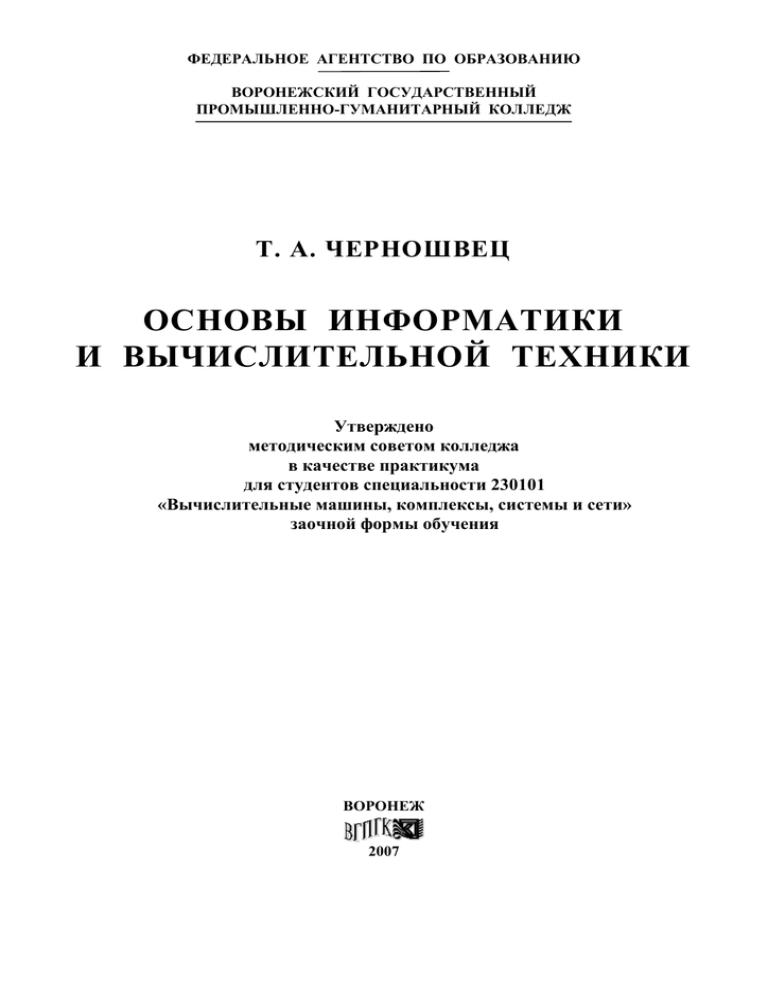
ФЕДЕРАЛЬНОЕ АГЕНТСТВО ПО ОБРАЗОВАНИЮ
ВОРОНЕЖСКИЙ ГОСУДАРСТВЕННЫЙ
ПРОМЫШЛЕННО-ГУМАНИТАРНЫЙ КОЛЛЕДЖ
Т. А. ЧЕРНОШВЕЦ
ОСНОВЫ ИНФОРМАТИКИ
И ВЫЧИСЛИТЕЛЬНОЙ ТЕХНИКИ
Утверждено
методическим советом колледжа
в качестве практикума
для студентов специальности 230101
«Вычислительные машины, комплексы, системы и сети»
заочной формы обучения
ВОРОНЕЖ
2007
ББК 32.81
Ч-49
Печатается по решению методического совета
Воронежского государственного
промышленно-гуманитарного колледжа
Черношвец Т. А.
Ч-49
Основы информатики и вычислительной техники : практикум для студентов специальности 230101 «Вычисл. машины, комплексы, системы и сети»
заоч. формы обучения/ Т. А. Черношвец ; Федер. агентство по образованию,
Воронеж. гос. пром.-гуманитар. колледж. – Воронеж : ВГПГК, 2007. – 72 с.
Практикум состоит из двух частей. Первая часть «Алгоритмический язык программирования Паскаль» представляет собой вводный курс по языку программирования Паскаль,
изучаемого в рамках дисциплины «Программирование и алгоритмические языки». Для
приобретения практических навыков работы в среде ТурбоПаскаль приведено много примеров и даны практические задания. Вторая часть «Общие понятия об информатике, компьютере» включает в себя краткие теоретические сведения и практические задания.
ББК 32.81
В авторской редакции
Подписано в печать 02.02.2007. Формат 60 84 1/18. Бумага для офисной техники.
Гарнитура Таймс. Ксерография. Усл. печ. л. 8,83. Уч.-изд. л. 3,5. Тираж 50 экз.
Воронежский государственный промышленно-гуманитарный колледж (ВГПГК)
Воронежский государственный промышленно-гуманитарный колледж (ВГПГК)
Издательский центр ВГПГК
Адрес колледжа и издательского центра:
394000 Воронеж, пр. Революции, 20
© Черношвец Т.А., 2007
© Воронежский государственный
промышленно-гуманитарный
колледж, 2007
2
ОГЛАВЛЕНИЕ
Ч А С Т Ь 1. АЛГОРИТМИЧЕСКИЙ ЯЗЫК ПРОГРАММИРОВАНИЯ ПАСКАЛЬ
1. АРИФМЕТИЧЕСКОЕ ВЫРАЖЕНИЕ ................................................................................................................................................................................5
2. СТРУКТУРА ПРОГРАММЫ НА ЯЗЫКЕ ПАСКАЛЬ .......................................................................................................................................................6
3. КОММЕНТАРИЙ .................................................................................................................................................................................................................8
4. КОНСТАНТА ........................................................................................................................................................................................................................9
5. СТРОКОВАЯ КОНСТАНТА ................................................................................................................................................................................................9
6. ОПЕРАТОР ВВОДА .............................................................................................................................................................................................................9
7. ОПЕРАЦИИ ЦЕЛОЧИСЛЕННОГО ДЕЛЕНИЯ ..............................................................................................................................................................10
8. ВСТРОЕННЫЕ ФУНКЦИИ ..............................................................................................................................................................................................11
9. УСЛОВНЫЙ ОПЕРАТОР .................................................................................................................................................................................................11
10. УСЛОВНЫЙ ОПЕРАТОР 2-го ТИПА ............................................................................................................................................................................12
11. РАЗВЕТВЛЯЮЩИЙСЯ АЛГОРИТМ ............................................................................................................................................................................14
12. СЛОЖНЫЕ УСЛОВИЯ ...................................................................................................................................................................................................14
13. ОПЕРАТОРНЫЕ СКОБКИ .............................................................................................................................................................................................15
14. ОПЕРАТОР ЦИКЛА REPEAT .........................................................................................................................................................................................16
15. ОПЕРАТОР ЦИКЛА WHILE ...........................................................................................................................................................................................18
16. АЛГОРИТМ ВЫЧИСЛЕНИЯ СУММЫ ЗНАЧЕНИЙ....................................................................................................................................................19
17. АЛГОРИТМ ВЫЧИСЛЕНИЯ ПРОИЗВЕДЕНИЯ ЗНАЧЕНИЙ ...................................................................................................................................19
18. ОПЕРАТОР ЦИКЛА FOR ...............................................................................................................................................................................................20
19. ОБОЗНАЧЕНИЕ СУММЫ И ПРОИЗВЕДЕНИЯ В ВЫСШЕЙ МАТЕМАТИКЕ .........................................................................................................21
20. РЕШЕНИЕ ЗАДАЧ МЕТОДОМ ПЕРЕБОРА .................................................................................................................................................................22
21. ВЫВОД С ФОРМАТИРОВАНИЕМ ................................................................................................................................................................................23
22. ТАБЛИЧНАЯ ФОРМА ВЫВОДА РЕЗУЛЬТАТОВ ........................................................................................................................................................23
23. ОДНОМЕРНЫЕ МАССИВЫ ..........................................................................................................................................................................................25
24. НАХОЖДЕНИЕ МИНИМАЛЬНОГО (МАКСИМАЛЬНОГО) ЭЛЕМЕНТОВ МАССИВА .........................................................................................27
25. АЛГОРИТМ ОБМЕНА ЗНАЧЕНИЯМИ МЕЖДУ ПЕРЕМЕННЫМИ ..........................................................................................................................27
26. ОПЕРАТОР ПЕРЕХОДА. МЕТКИ ..................................................................................................................................................................................29
27. РАСПОЛОЖЕНИЕ МАССИВА ПО ВОЗРАСТАНИЮ(УБЫВАНИЮ) ........................................................................................................................31
28. РЕШЕНИЕ ЛОГИЧЕСКИХ ЗАДАЧ МЕТОДОМ ОПРЕДЕЛЕНИЯ КОЛИЧЕСТВА ЗНАЧЕНИЙ .............................................................................31
29. МАТРИЦЫ .......................................................................................................................................................................................................................32
30. СИМВОЛЬНЫЕ ПЕРЕМЕННЫЕ ...................................................................................................................................................................................37
31. СТРОКОВЫЕ ПЕРЕМЕННЫЕ ......................................................................................................................................................................................39
32. РАБОТА С ФРАЗАМИ .....................................................................................................................................................................................................42
33. МОДУЛЬ CRT ..................................................................................................................................................................................................................43
Ч А С Т Ь 2. ОБЩИЕ ПОНЯТИЯ ОБ ИНФОРМАТИКЕ, КОМПЬЮТЕРЕ
34. ИНФОРМАТИКА И ИНФОРМАЦИЯ ..........................................................................................................................................................................45
35. ЕДИНИЦЫ ИЗМЕРЕНИЯ ИНФОРМАЦИИ. КОЛИЧЕСТВО ИНФОРМАЦИИ ........................................................................................................46
36. АЛГОРИТМ ......................................................................................................................................................................................................................47
37. СИСТЕМЫ СЧИСЛЕНИЯ ..............................................................................................................................................................................................48
38. ОСНОВНЫЕ ЭТАПЫ РАЗВИТИЯ КОМПЬЮТЕРНОЙ ТЕХНИКИ ............................................................................................................................51
39. ОСНОВНЫЕ ТИПЫ ПЕРСОНАЛЬНЫХ ЭВМ, ИХ ПРИМЕРНЫЕ ХАРАКТЕРИСТИКИ .........................................................................................52
40. УСТРОЙСТВА ВВОДА ИНФОРМАЦИИ .......................................................................................................................................................................53
41. УСТРОЙСТВА ВЫВОДА ИНФОРМАЦИИ (монитор, принтер, плоттер) ...............................................................................................................53
42. МОНИТОР (ДИСПЛЕЙ) .................................................................................................................................................................................................54
43. ПАМЯТЬ КОМПЬЮТЕРА ...............................................................................................................................................................................................55
44. УСТРОЙСТВА ДЛЯ ХРАНЕНИЯ ИНФОРМАЦИИ ......................................................................................................................................................56
45. УСТРОЙСТВА ПЕРЕДАЧИ ИНФОРМАЦИИ ...............................................................................................................................................................56
46. УСТРОЙСТВО ОБРАБОТКИ ИНФОРМАЦИИ ............................................................................................................................................................57
47. НАЗНАЧЕНИЕ И ВИДЫ ПРОГРАММНОГО ОБЕСПЕЧЕНИЯ ..................................................................................................................................58
48. ОПЕРАЦИОННАЯ СИСТЕМА .......................................................................................................................................................................................58
49. ОСНОВНЫЕ ТЕХНОЛОГИЧЕСКИЕ ПРИНЦИПЫ WINDOWS ..................................................................................................................................58
50. ФАЙЛОВАЯ СИСТЕМА MS-DOS ...................................................................................................................................................................................59
51. КОМАНДЫ MS-DOS........................................................................................................................................................................................................60
52. КОМАНДЫ MS-DOS........................................................................................................................................................................................................61
53. НАЗНАЧЕНИЕ ФАЙЛОВ AUTOEXEC.BAT И CONFIG.SYS ........................................................................................................................................63
54. ПРОГРАММЫ-ОБОЛОЧКИ ...........................................................................................................................................................................................63
55. ТЕКСТОВЫЕ РЕДАКТОРЫ ...........................................................................................................................................................................................65
56. КОМПЬЮТЕРНАЯ ГРАФИКА .......................................................................................................................................................................................65
57. КОМПЬЮТЕРНАЯ ВИРУСОЛОГИЯ ............................................................................................................................................................................68
58. АРХИВАЦИЯ ФАЙЛОВ ..................................................................................................................................................................................................69
59. КОМПЬЮТЕР В СОВРЕМЕННОМ ОБЩЕСТВЕ .........................................................................................................................................................70
60. МИРОВАЯ СЕТЬ INTERNET ..........................................................................................................................................................................................71
61. ЭЛЕКТРОННЫЕ ТАБЛИЦЫ ..........................................................................................................................................................................................73
62. СИСТЕМЫ УПРАВЛЕНИЯ БАЗАМИ ДАННЫХ (СУБД) .............................................................................................................................................73
3
ЧАСТЬ 1
АЛГОРИТМИЧЕСКИЙ
ЯЗЫК
ПРОГРАММИРОВАНИЯ
ПАСКАЛЬ
1. АРИФМЕТИЧЕСКОЕ ВЫРАЖЕНИЕ
4
Арифметическим называется любое числовое или алгебраическое выражение.
Примеры: 1.
2.
3.
a b 2
ab
a b
25
4. 2
16
ab
В языках программирования арифметическое выражение должно быть записано в одну строку с использованием круглых скобок и следующих знаков операций:
+
–
*
/
сложение
вычитание
умножение
деление
При записи арифметического выражения знаки операций опускать нельзя:
4a - неправильно
4*а - правильно .
При записи чисел целая часть отделяется от дробной точкой (а не запятой):
6,25 - неправильно
6.25 - правильно .
Пример:
Решение :
записать выражение: a b c
3abc
2
7,8ab
1.
a
(a+(b-c)*(b-c))/(3*a*b*c)+7.8*a*b-1/a
ПРОГРАММА НА ЯЗЫКЕ ПАСКАЛЬ ДЛЯ ВЫЧИСЛЕНИЯ
АРИФМЕТИЧЕСКОГО ВЫРАЖЕНИЯ
Программа - алгоритм, записанный на языке программирования.
Оператор - структурная единица программы.
Задача: составить программу для вычисления
a 3,14
a 2 b2
ab
Решение:
п ри
b 8,12
program prim;
var a,b,c:real;
begin;
a:=3.14;
b:=8.12;
c:=(a*a+b*b)/(a*b);
write(c);
end.
Программа состоит из предложений, каждое из которых заканчивается точкой с запятой, – это операторы программы. Последний оператор заканчивается точкой. Буквы a, b, c назовем именами переменных.
Что означают эти операторы?
1) program prim;
2) var a,b,c:real;
заголовок программы
сообщение компьютеру,что в программе
будут использоваться переменные a,b,c
5
3) begin;
4) a:=3.14;
5) write(c);
6) end.
начало выполнения действий
присвоить переменной "а" значение 3.14
вывести на экран значение результата "с"
конец программы.
Конкретно правила записи этих операторов будут рассмотрены в следующем параграфе.
2. СТРУКТУРА ПРОГРАММЫ НА ЯЗЫКЕ ПАСКАЛЬ
Программа на языке Паскаль имеет строго определенную блочную структуру.
з а г о л о в о к
о п и с а н и я
начало действий
д е й с т в и я
конец программы
ЗАГОЛОВОК ПРОГРАММЫ
Заголовок программы имеет следующий вид:
PROGRAM имя;
где имя - имя программы, от 1 до 63 символов (латинские буквы,цифры и символ подчеркивания,но начинаться
обязательно должно с буквы). Это имя придумывает сам программист.
Примеры: PRIM
ADA_12
C123
ПЕРЕМЕННЫЕ. ОПИСАНИЕ ПЕРЕМЕННЫХ
Переменным дают имена по тем же правилам,что и имени программы:
A , ALISA , B143
Каждой переменной соответствует определенная ячейка в памяти компьютера. В этих ячейках могут храниться числа
в следующих видах:
целые
-
вещественные
-
integer
типы переменных
real
В разделе описаний программы нужно указать, какие типы будут иметь переменные. Это делается следующим образом:
VAR имя:тип;
имя:тип;
.......
имя:тип;
Пример: VAR A:integer; B:real; C:real;
Если несколько переменных имеют один тип, то их можно описать так:
VAR A:integer; B,C:real;
Все переменные, которые используются в программе, должны быть описаны.
ОПЕРАТОР ПРИСВАИВАНИЯ
6
Оператор присваивания имеет следующий вид:
имя:=значение;
значение может быть числом или арифметическим выражением.
Пример: A:=3.14;
C:=A+B;
Оператор присваивания действует так: значение в правой части присваивается переменной,указанной в левой
части.Недопустимо писать наоборот, т.е. A + B: = C!
Недопустимо целому числу присваивать вещественное значение,т.к. ячейки для целых чисел меньше и вещественное значение туда не поместится. Но, поскольку целое число можно считать вещественным (4=4.0), желательно
по возможности всем числовым переменным давать тип REAL.
ОПЕРАТОР НАЧАЛА ВЫПОЛНЯЕМЫХ ДЕЙСТВИЙ
Этот оператор имеет следующий вид:
BEGIN;
ОПЕРАТОР ВЫВОДА
Этот оператор имеет следующий вид:
WRITE(имя1,имя2,...,имяn);
где имяi - имена переменных, значения которых нужно вывести.
Пример: WRITE(A,B,C);
этот оператор равносилен следующим трем:
WRITE(A); WRITE(B); WRITE(C);
Кроме оператора WRITE, существует оператор WRITELN, который после окончания своей работы закрывает
строку вывода,т.е. следующий вывод будет с начала новой строки.
Пример: пусть
A:=3; B:=8; C:=26;
WRITE(A); WRITELN(B); WRITE(C);
будет напечатано:
3
8
26
1-я строка вывода
2-я строка вывода
ОПЕРАТОР КОНЦА ПРОГРАММЫ
Этот оператор имеет следующий вид:
END.
ПРАВИЛА ПУНКТУАЦИИ
Каждый оператор (кроме END.) должен заканчиваться точкой с запятой. На одной строке программы можно помещать столько операторов, сколько уместится:
A:=3; B:=4; C:=A+B; WRITE(C);
Если какой-то оператор не умещается на строке,то его "хвост" переносят на другую без знака переноса:
A:=3; B:=4; C:=
A+B; WRITE(C);
Можно не ставить точку с запятой:
- после слова BEGIN
- перед словом END. (т.е. после оператора,который
непосредственно предшествует END.)
ЗАДАЧИ
1. Записать выражение:
7
a)
a b2
3ab
4 ,85a
1
a b
2 ab
a
б)
1
2
a 2ab
b
в)
a
1
a
1 a
2
a 3bc
a
4 ,2
b
b
2,85a 2 a a
c a
2. Перевести из линейной записи в обычную:
а) (a + 2*a/b*b)/a + 1/b + 4.2
б) (a/b + c/2*a*b)*2 + (a+b)/c + d
в) a*2*b/c + 1.3*(a+b)/(c+d) - a/(b*c)
3. Составить программу для вычисления выражения:
a 4bc 2
a
7,12
a2 b
bc
п ри
b 7,8
a 0,3
c 3,16
4. Сколько сдачи с 50 долларов должен выдать кассир покупателю, если он купил 2 бутылки кефира ценой по К
долларов, 3 сырка по Т долларов и 200 г сметаны по S долларов за 1 кг?
3. КОММЕНТАРИЙ
Комментарием называется пояснение к программе,которое включается в текст программы. Комментарий может
содержать любой текст и должен заключаться в фигурные скобки:
{ МОЯ ПРОГРАММА }
Комментарий может:
- занимать отдельную строку программы:
PROGRAM PRIM;
{ программа 1}
- располагаться на одной строке с оператором:
VAR A:REAL; { описание переменных }
- располагаться в любом месте программы,где возможен пробел:
VAR{описание переменных} A:REAL;
- занимать несколько строк программы
{ моя
первая
программа }
4. КОНСТАНТА
Константой называется величина,которая не изменяет своего значения в процессе выполнения программы.
Рассмотрим задачу: вычислить
a = 3,14
a 2 b2
.
п ри
b = -18,36
2ab
Значения "а" и "b" в процессе выполнения программы меняться не будут, поэтому их можно считать константами.
Вообще, программист сам выбирает,какие величины он будет считать переменными, а какие – константами.Одна и та
же величина не может быть одновременно и переменной, и константой.
8
Константы описываются в разделе описаний следующим образом:
CONST имя1=значение1;имя2=значение2;.....
Теперь запишем решение этой задачи двумя способами:
1способ ( без использования констант )
PROGRAM PRIM;
VAR A,B,C:REAL;
BEGIN
A:=3.14; B:=-18.36;
C:=(A*A+B*B)/(2*A*B);
WRITE(C);
END.
2способ ( с использованием констант )
PROGRAM PRIM;
CONST A=3.14; B=-18.36;
VAR C:REAL;
BEGIN
C:=(A*A+B*B)/(2*A*B);
WRITE(C);
END.
Оба этих способа равнозначны.
5. СТРОКОВАЯ КОНСТАНТА
Строковой константой называется любой текст, заключенный в апострофы:
'OTBET'
Строковые константы используются в операторах вывода для снабжения пояснениями результатов, выводимых
на экран.
Примеры: пусть A:=3; B:=4; C:=A+B;
1) WRITE(C);
вывод 7
2) WRITE('OTBET=',C);
вывод OTBET=7
3) WRITE('СУММА ',A,' И ',B,' РАВНА ',C);
вывод СУММА 3 И 4 РАВНА 7
6. ОПЕРАТОР ВВОДА
Вводом информации называется процесс поступления информации о значениях величин с экрана дисплея в программу.
Примеры:
1)
2)
a:=3
ввод a,b
b:=4
c:=a+b
c:=a+b
1-й алгоритм работает только с фиксированными значениями "а" и "b".
2-й алгоритм - с любыми (поставляются в программу с клавиатуры).
Оператор ввода имеет следующий вид:
READ(имя1,имя2,...,имяn);
где имя - имя переменной,значение которой нужно ввести с клавиатуры.
Если в программе есть оператор READ,то при запуске ее на выполнение компьютер остановит выполнение программы и будет ждать ввода данных, которые нужно набрать на экране хотя бы через один пробел друг от друга.
Значения переменных набираются в том порядке,в котором они указаны в операторе READ.
СИТУАЦИИ ПРИ ВВОДЕ
Примеры:
1.
в программе: read(a,b);
9
введено : 3 4 5
---------------------результат : 3 a
4 b
5 в память компьютера, если в
программе будет еще
оператор ввода, например,
read(c) ,то переменная "с"
получит автоматически
значение 5.
.
2.
в программе: read(a,b);
введено : 3
---------------------результат : 3 а
компьютер будет ждать значения
для переменной "b".
Кроме оператора READ используется оператор READLN, который после ввода значений закрывает строку ввода (
если есть лишние значения, то они в память не идут).
ЗАДАЧИ
1. Составить операторы описания переменной и константы, в чем различие между переменной и константой?
2. Привести примеры строковой константы и комментария, в чем между ними различие?
3. Составить опираторы описания,присвоения и ввода для одной и той же переменной. В чем смысловое различие
между этими операторами?
4. Составить операторы вывода так,чтобы было напечатано:
а)
б)
в)
при х=..........
y=...........
значение
значение
***
***
***
--------х= ...........
значение
--------5. Вывести значения переменных A, B на одной строке экрана, а переменных C, D на другой.
7. ОПЕРАЦИИ ЦЕЛОЧИСЛЕННОГО ДЕЛЕНИЯ
DIV - деление нацело
MOD - остаток от деления нацело
В программе записывается: A DIV B
A MOD B
Переменные А и В в программе должны быть описаны как целые.
Пример: a:=28; b:=3;
c:=a div b;
d:=a mod b;
в результате "c" будет равно 9, а "d" будет равно 1.
8. ВСТРОЕННЫЕ ФУНКЦИИ
функция
написание
примечание
x
cos(x)
sin(x)
ex
abs(x)
cos(x)
sin(x)
exp(x)
x в радианах
x в радианах
экспонента
10
ln(x)
x2
x
округление до ближайшего
целого
целая часть числа
n
ln(x)
sqr(x)
sqrt(x)
натуральный логарифм
round(x)
round(7.8) 8
round(7.1) 7
trunc(7.8) 7
trunc(7.1) 7
trunc(x)
exp(m/n*ln(x))
x m = xm/n
pi
sin(pi*x/3)
Правило: при записи встроенной функции сразу после имени функции обязательно в круглых скобках должен
идти аргумент.
Примеры:
.
3
x x1/ 3 exp(1 / 3 * ln( x))
7
x 3 x 3/ 7 exp( 3 / 7 * ln(x))
sin( x * x )
sin x 2
sin(sqr( x ))
sin( x ) * sin( x )
sin 2 x
sqr(sin( x ))
sin 2x sin( 2 * x)
5
exp(1/ 5 * ln(sin(x) * sqr(sin(x)) ln( x))) / abs(sqrt(x)-exp(2*x)/(3*cos(x*x)))
sin 3 x ln x
2x
e
x
3 cos x 2
9. УСЛОВНЫЙ ОПЕРАТОР
Задача. Вычислить значение выражения x2 + 3x , если х > 0 , и выражения х3 – 25х в остальных случаях.
Решение. Это условие можно перефразировать так:
если х > 0 то y = x2 + 3x
если x 0 то y = x3 – 25x
В языке Паскаль для записи таких предложений существует так называемый условный оператор:
IF условие THEN действие ;
условие - выражение типа x>0 , x<y+3 и т.д.
действие - любой выполняемый оператор.
Знаки условий
математика
паскаль
>
<
=
>
<
>=
<=
=
<>
11
Программа:
program prim;
var x,y:real;
begin
writeln('введи значение х');
read(x);
if x>0 then y:=x*x+3*x;
if x<=0 then y:=sqr(x)*x-25*abs(x);
writeln('при х=',x,'у=',y);
end.
Задача. Составить программу для вычисления значения функции
3
если x > 0
sin x 3 sin x,
f ( x)
в остальных случаях
x ,
Примечание. В математике принято функцию обозначать f(x). В программировании значение функции обозначается
какой-либо переменной, например F.
.
Решение.
program prim;
var x,f:real;
begin
writeln('введи значение х');
read(x);
if x>0 then f:=sqr(sin(x))*sin(x)-3*sin(x);
if x<=0 then f:=abs(x);
writeln('при х=',x,'функция=',f);
end.
10. УСЛОВНЫЙ ОПЕРАТОР 2-го ТИПА
Задача:
вычислить
sin( x ) ,если x>0
f ( x)
cos( x ) ,в остальных случаях
1 способ записи условия:
если x>0 то f:=sin(x)
если x<=0 то f:=cos(x)
2 способ записи условия:
если x>0 то f:=sin(x)
иначе f:=cos(x)
Для записи по 2-ому способу существует следующая форма условного оператора:
IF условие THEN действие ELSE действие;
Перед словом "ELSE" точки с запятой не должно быть!
Решение:
program prim;
var x,f:real;
begin
writeln('введи x');
read(x);
if x>0 then f:=sin(x) else f:=cos(x);
writeln('при x=', x, 'функция=', f);
end.
ЗАДАЧИ
1. Записать выражения:
а)
б)
sin 2 x e 3x
x3 x
tg 2 x e sin x x 3 x
12
в) sin 2 3x ln x 3 tg x 2
cos x 3 e 2 x
г)
д)
3
x
sin15x
ln 2x cos 2 2x
2. Чему будет равен Y?
a) if x>3 then y:=1 else y:=2;
при х=2?
при х=5?
б) if x>3 then y:=1;y:=2;
в) y:=1;
if x>3 then y:=y+2 else y:=y+6;
при х=3?
при х=5?
3. Составить программу для вычисления значения функции:
sin x
f ( x) e 2x
cos x 2
, если x - четное
, в остальных случаях
4. Составить программу для вычисления значения функции:
sin x
f ( x)
cos x
, если x<30
,
в остальных случаях
5. Ввести число. Если оно меньше 1, то нужно возвести его в квадрат. В противном случае определить целую
часть числа.
6. Составить программу для определения, пройдет ли график функции y = 5x2 – 7x + 2 через заданную точку (a,b)
?
.
7. Составить программу для вычисления значения функции:
10
, если x>0
x
f ( x)
x , в остальных случаях
Если f(x) < 7 , то вычислить
z = f 2(x)
11. РАЗВЕТВЛЯЮЩИЙСЯ АЛГОРИТМ
Задача: Составить блок-схему алгоритма для вычисления:
sin( x)
f ( x)
cos( x)
, при x > 0
, в остальных случаях
13
начало
ввод
да
Х
X0
нет
f=cos(x)
f =sin(x)
вывод f
конец
Разветвляющимся называется алгоритм, в котором его реализация происходит по одному из нескольких заранее
предусмотренных направлений в зависимости от некоторых условий. Каждое отдельное направление называется
ветвью.
12. СЛОЖНЫЕ УСЛОВИЯ
Простое условие - это отношение типа:
x<3 a=b y<>6 и т.д.
Если два и более простых условий соединены в одно с помощью союзов:
"и"
and
"или"
or
то такое условие называется сложным.
Условие называется истинным ,если оно выполняется, в противном случае оно является ложным.
Обозначим: истина и
ложь
л
Тогда:
(и) and (и)=и
(и) and (л)=л
(л) and (л)=л
Примеры:
1. x [3;8]
Запись:
(и) or (и)=и
(и) or (л)=и
(л) or (л)=л
3
8
(x>=3)and(x<=8)
2. x (8;+)
Запись:
8
x>8
3. x [3;8] (10;+)
Запись:
3
8 10
((x>=3) and (x<=8)) or (x>10 )
4. записать условный оператор :
если x(0;3) то y=sin(x)
Запись: if (x>0)and(x<3) then y:=sin(x);
14
13. ОПЕРАТОРНЫЕ СКОБКИ
Если после слов THEN или ELSE нужно сделать не одно, а несколько действий, то они заключаются в операторные скобки:
BEGIN; открывающая скобка
END;
закрывающая скобка
Пример:
записать условный оператор:
если x [3;6] то вычислить y=sin(x), z=cos(x)
Запись: IF (x>=3)and(x<=6) then begin
y:=sin(x);z:=cos(x);end;
Задача: Ввести три целых числа. Если они все четные, то вычислить:
y
a b2 c
abc
и
вывести результат на экран.
В противном случае z = 0 и результат нужно вывести на экран.
program prim;
var a,b,c:integer;
y:real;
begin
writeln('введи 3 целых числа');
read(a,b,c);
if (a mod 2=0)and(b mod 2=0)and(c mod 2=0) then begin
y:=(a+b*b+c)/(a*b*c);
writeln('числа четные,y=',y);end
else begin z:=0;
writeln('не все четные,z=',z);end;
end.
Задача: Заработная плата лаборантов не превышает 130 долларов, инженера – 130–220 долларов, доцент
получает свыше 220 долларов. Премии выдаются соответственно в размере 2, 3 и 4 % зарплаты. Определить
должность и размер премии сотрудника, получившего зарплату "х" долларов, где "х" – больший корень уравнения:
x2 – 188x + 555 = 0.
program prim;
var x,p:real;
begin
x:=(188+sqrt(188*188-4*555))/2;
if x<=130 then begin
p:=x*0.02;
writeln('это лаборант,премия=',p);
end;
if (x>130)and(x<=220) then begin
p:=x*0.03;
writeln('это инженер,премия=',p);
end;
if x>220 then begin
p:=x*0.04;
writeln('это доцент,премия=',p);
end;
end.
ЗАДАЧИ
1. Записать операторы:
а) если х ( - ; 3 ) [ 6 ; 8 ), то y=7 и z=8
15
z 7
б) если x>3 или y<6, то
a x y
b z a
в) если х 3 и y=6, то z=7 , иначе z 3
2
a z
2. Чему будет равен Y ?
y:=1;
if x>0 then begin y:=y+1;y:=y+3;end
else y:=y+4;y:=y+5;
при х=3 ?
при х=0 ?
3. Составить программу: если x ( -3; -2 ] [ 2; 5 ) то
2
вычислить y 2x 1 и z 1 ,
2x
x 1
в противном случае y 3x .
x 1
4. Определить, принадлежит ли точка с заданными координатами (a,b) фигуре Q , если координаты любой точки
области Q удовлетворяют неравенствам y x 2 - 2 и y x2 .
5. Вычислить y = esin x ; z = ln x+3 . Какая из функций имеет большее значение при данном х ?
6. Квадраты при игре в крестики-нолики занумерованы следующим образом
1
4
7
2
5
8
3
6
9
Заданы номера трех квадратов : N1,N2,N3 ,причем N1< N2< N3 .
Проверить, лежат ли квадраты :
а) на одной диагонали
б) на одной вертикали
в) на одной горизонтали ?
14. ОПЕРАТОР ЦИКЛА REPEAT
Задача: Вычислить значения функции y = x2
в
точках 1.1,1.3,1.5,...,3.5
В решении задачи используется повторяющийся блок операторов:
x:=1.1;y:=x*x;
writeln('при x=',x,'y=',y);
x:=1.3;y:=x*x;
writeln('при x=',x,'y=',y);
и т.д.
Заметьте, что меняется только значение "х". Но в изменении значения "х" есть закономерность: арифметическая
прогрессия с разностью 0.2 (шаг)) . Можно задать это оператором x:=x+0.2; Для повторения некоторого блока операторов существует оператор цикла (три разновидности).
СТРУКТУРА ЦИКЛА REPEAT
repeat
повторяющийся
блок операторов
until условие;
условие указывает,когда закончить цикл (выйти из цикла).Цикл REPEAT всегда выполняется хотя бы один раз.
16
Решение задачи:
program prim;
var x,y:real;
begin
x:=1.1; {начальное значение "х"}
repeat
y:=x*x;
writeln('при x=',x,'y=',y);
x:=x+0.2;{вычисление следующего "х"}
until x>3.5 {когда выйти из цикла}
end.
Блок-схема задачи:
начало
x=1,1
y=x2
вывод x,y
x=x+0,2
нет
да
x>3,5
конец
Циклический алгоритм - алгоритм,описывающий вычислительный процесс, содержащий многократно повторяющийся этап.
Примеры цикла REPEAT:
1.
x:=1;
repeat
y:=x*x;
write(y);
x:=x+1;
until x>=1;
{ цикл выпоняется }
{ один раз }
2.
x:=1;
repeat
{ цикл выполняется }
y:=x*x;
{ бесконечное }
write(y);
{ количество раз }
x:=x-2;
until x>3;
Ситуация в программе,когда цикл выполняется бесконечное количество раз,называется зацикливанием. Чтобы
прервать выполнение зацикленной программы, нужно нажать CTRL+BREAK.
Задача: Составить программу для вычисления значения функции:
5x 3 3
y
2x
в точках х=2;...;5 с шагом 0.3
Решение:
program prim;
var x,y:real;
begin
17
x:=2;
repeat
y:=(5*sqr(x)*x+3)/(2*x);
writeln(‘при х=‘,x,’y=‘,y);
x:=x+0.3;
until x>5;
end.
15. ОПЕРАТОР ЦИКЛА
WHILE
Оператор цикла WHILE имеет следующий вид:
WHILE условие DO BEGIN
повторяющийся
блок операторов
END;
условие - это условие, при котором цикл выполняется (условие входа в цикл). Если повторяющийся блок операторов состоит из одного действия, то операторные скобки begin ... end можно опустить.
Пример: вычислить значения функции y=sin2 x в точках 1,2,3,...,90 .
program prim;
var x,y:real;
begin
x:=1;
while x<=90 do begin
y:=sqr(sin(x*pi/180));
writeln('в точке x=', x, 'y=', y);
x:=x+1;
end;
end.
Блок-схема задачи:
начало
x=1
нет
x<90
да
y=sin2x
вывод x,y
x=x+1
конец
16. АЛГОРИТМ ВЫЧИСЛЕНИЯ СУММЫ ЗНАЧЕНИЙ
При вычислении суммы значений пользуются оператором типа:
s:=s + значение;
причем первоначально "s" должно быть равно 0.
Пример: вычислить сумму значений функции
y
18
x
в точках 1,3,5,...,33
1 способ (repeat)
2 способ (while)
program prim;
var s,x,y:real;
begin
s:=0; x:=1;
repeat
y:=sqrt(x);
s:=s+y;
x:=x+2;
until x>33;
writeln('сумма=', s);
end.
program prim;
var s,x,y:real;
begin
s:=0; x:=1;
while x<=33 do begin
y:=sqrt(x);
s:=s+y;
x:=x+2;
end;
writeln('сумма=', s);
end.
17. АЛГОРИТМ ВЫЧИСЛЕНИЯ ПРОИЗВЕДЕНИЯ ЗНАЧЕНИЙ
При вычислении произведения значений пользуются оператором типа
p:=p* значение,
причем первоначально "p" должно быть равно единице.
Пример: вычислить произведение значений функции
1 способ (repeat) program prim;
var p,x,y:real;
begin
p:=1; x:=1;
repeat
y:=sqrt(x);
p:=p*y;
x:=x+2;
until x>33;
writeln('произведение=', p);
end.
2 способ (while)
y
x в точках 1,3,5,...,33
program prim;
var p,x,y:real;
begin
p:=1; x:=1;
while x<=33 do begin
y:=sqrt(x);
p:=p*y;
x:=x+2; end;
writeln('произведение=', p);
end.
18. ОПЕРАТОР ЦИКЛА
FOR
Оператор цикла FOR используется для организации циклов над целыми числами с шагом 1. Существуют два
варианта записи цикла FOR.
1)
FOR имя:=нач TO кон DO действие;
имя - имя переменной управления циклом ( INTEGER )
нач - начальное значение этой переменной ( INTEGER )
19
кон - конечное значение этой переменной
шаг = 1 ( не указывается )
2)
FOR имя:=нач DOWNTO
( INTEGER )
кон DO действие;
шаг =-1
Таким образом,слово TO в операторе цикла указывает на то,что шаг = 1; слово DOWNTO указывает на шаг = -1.
Если в цикле FOR нужно сделать более 1 действия, то они заключаются в операторные скобки
begin...end .
FOR имя:=нач TO кон DO
BEGIN
действие;
.....
действие;
END;
Задача: Вычислить сумму чисел от 1 до 1000.
program prim;
var s,x:integer;
begin
s:=0;
for x:=1 to 1000 do s:=s+x;
writeln('сумма=', s);
end.
Задача: Вывести на экран значения функции y=cos x в точках: 90,89, ... , 1
program prim;
var y:real; x:integer;
begin
for x:=90 downto 1 do begin
y:=cos(x*pi/180);
writeln('при х=', x, 'y=', y); end; end.
19. ОБОЗНАЧЕНИЕ СУММЫ И ПРОИЗВЕДЕНИЯ В ВЫСШЕЙ МАТЕМАТИКЕ
10
i2
12 22 ...102
i 1
10
sin(i ) sin(1) * sin( 2)*...*sin(10)
i 1
n-факториалом называется последовательное произведение натуральных чисел от 1 до “n” и обозначается
n!
20
1 2 3 4 ... 20 = 20! =
i
i 1
Тип integer позволяет работать с целыми числами только в диапазоне -32768 ... 32767 .Если нужно использовать
большие целые числа, то их нужно описывать longint.
Задача. Вычислить 100!
program prim;
var i,p:longint;
begin
p:=1;
20
for i:=1 to 100 do p:=p*i;
writeln(‘100!=‘,p);
end.
ЗАДАЧИ
1. Вычислить значения функции y = sin2x точках x=1,2,3,...,90.
2. Составить оператор цикла,который никогда не заканчивается.
3. Вывести на экран положительные значения функции
y
sin x
ln x e x
п ри
x= 1,3,5,7,...,21
4. Вычислить значения функции y = x3 в точках 13,11,9,...,1.
5. Вычислить значения функции y =sin x в точках
2 3
;
;
;...;2
12 12 12
6. В сбербанке сделан вклад на сумму N рублей.Определить величину вклада через Т лет, считая,что ежегодно
вклад увеличивается на Р% .
20
2i 2
7. Вычислить :
i 1 i 1
8. Вычислить :
30
i
i2
i
2
i
9. Вычислить 20! .
10. Вычислить 1 + 22 + 33 + ... + 1010 .
11. Вычислить сумму положительных значений функции y ln x
в точках х = 1,3,5,...,21 .
12. Вычислить n!! - произведение всех четных чисел от 2 до "n", если "n" - четное, и нечетных от 1 до "n" , если
"n" - нечетное.
13. Определить количество положительных значений функции y ln x в точках х = 1,5,9,...,49 .
10
14. Вычислить количество отрицательных значений функции y ln
x
15. Задано число Е. При каком "n" значение суммы 1 + 2 2 + 33 + ... + 1010
в точках х = 0,1;0,6;1,1;...;20,1 .
превысит "E" ?
16. Вычислить y = a+(a+(a+(a+(a+(a+(a+(a+x)3)3)3)3)3)3)3
20. РЕШЕНИЕ ЗАДАЧ МЕТОДОМ ПЕРЕБОРА
Задача. Вывести на экран все двузначные числа, сумма цифр которых равна 13.
Обозначим двузначное число ab , где " a " и " b " - цифры.
program prim;
var a,b:integer;
begin
for a:=1 to 9 do
for b:=0 to 9 do
if a+b=13 then writeln(a*10+b);
end.
Задача. Вывести на экран все трехзначные числа, кратные 17.
Обозначим трехзначное число
abc .
21
program prim;
var a,b,c:integer;
begin
for a:=1 to 9 do
for b:=0 to 9 do
for c:=0 to 9 do
if a*100+b*10+c mod 17 =0 then
writeln(a*100+b*10+c);
end.
Задача. Вывести на экран все двузначные числа, третья степень которых оканчивается цифрой 4.
program prim;
var a,b:integer;c:longint;
begin
for a:=1 to 9 do
for b:=0 to 9 do begin
c:=exp(3*ln(a*10+b));
if c mod 10 = 4 then writeln(a*10+b);
end;
end.
ЗАДАЧИ
1. Билет называется "счастливым" , если в его номере сумма первых трех цифр равна сумме последних трех.
Подсчитать число тех "счастливых" билетов, у которых сумма трех цифр равна 13.
2. Расшифровать abcd abd abc 4426
3. Найти двузначное и четырехзначное число, если их сумма 2750, а cумма чисел, записанных в обратном порядке теми же цифрами , 888.
4. Расшифровать abcd abc ab a 1988
5. Четырехзначное число делится на 7 и на 29. После умножения на 19 и деления на 37 , получится остаток 5.
Найти это число.
6. Число 47a 3b4 делится на 504 без остатка. Что это за число?
7. Решить уравнение x
2
xy
y
, если x,y - натуральные числа .
1980
2
8. Квадрат натурального числа (<100) , увеличенный на 5, при делении на 161 дает 4 с остатком. Найти это число.
9.Найти трехзначное число, цифры которого образуют арифметическую прогрессию. Если к нему прибавить
990, то получится число, цифры которого образуют геометрическую прогрессию.
21. ВЫВОД С ФОРМАТИРОВАНИЕМ
Форма записи чисел с фиксированной точкой.
Это обычная форма записи чисел : 1.236
-58 и т.д.
Форма записи чисел с плавающей точкой(форма Е).
Это компьютерная форма представления чисел.
Запись
a.bсdefgEpp
означает число
a.bcdefg*10pp
Например:
1.236Е+01 = 12.36
1.236Е-01 = 0.1236
22
Форматы для вывода данных.
Форматы для вывода данных используются в операторах WRITE и WRITELN для управления размером выводимой информации.
Используются следующие типы форматов:
1) имя:М , где М-число позиций,отводимых под вывод значения. Выводимая информация выравнивается по
правому краю поля. Если размера поля недостаточно, то оно автоматически увеличивается до нужного размера.Этот формат используется и для строковых констант, и для чисел.Если число вещественное,то оно выводится в
форме Е ( "М" должно быть больше или равно 8).
2) имя:М:N ,где М-размер всего поля, N-число позиций,отводимых под запись дробных чисел.Формат используется для записи вещественных чисел в форме F.
22. ТАБЛИЧНАЯ ФОРМА ВЫВОДА РЕЗУЛЬТАТОВ
Для рисовки таблиц в программах на Паскале удобнее использовать следующие специальные символы(символы
псевдографики).
218
195
192
194
197
193
191
179
196
180
217
Для набора этих символов в тексте программы нужно нажать клавишу ALT и ,не отпуская ее,набрать код символа(число слева от cимвола) на дополнительной цифровой клавиатуре.
При выводе таблицы на экран нужно программным путем очищать экран, чтобы вывод таблицы начинался с верхней строки экрана.
Оператор очистки экрана имеет вид:
CLRSCR;
Этот оператор можно использовать в программе,только если после заголовка программы указать:
USES CRT;
Задача. Вывести на экран таблицу значений функции y=sin(x) в точках 0,10,20,...,90
1) Расчет таблицы.
Прежде чем приступать к написанию программы,нужно
рассчитать основные размеры будущей таблицы .
край
экрана
угол
отступ
sin(x)
1 графа. Для вывода значения угла достаточно двух позиций + по одной позиции отступа от левой и правой границы. Итого получается 4 позиции.
2 графа. Для вывода значения функции возьмем 8 позиций (чтобы число могло поместиться и в форме Е), на
дробную часть 5 позиций, т.е. формат будет :8:5 + по одной позиции отступа от правой и левой границы. Итого
получается 8+2=10 позиций.
Ширина таблицы. 4 + 10 + 3(на границы) = 17
Отступ от края экрана: (80-17):2 31
2) программа:
program tabl;
uses crt;
var y:real;x:integer;
begin
clrscr;
writeln(' ':31,'
writeln(' ':31,’ угол sin(x)
writeln(' ':31,'
x:=0;
repeat
y:=sin(x*pi/180);
writeln(' ':31,' ',x:2,'
x:=x+10;
');
');
');
', y:8:5,' ');
23
until x>90;
writeln(' ':31, '
end.
');
Задача. Выдать на экран строку из 20 звездочек, начиная с 16-ой позиции.
1 способ.
2 способ.
writeln(' ':15,'********************');
write(' ':15);
for i:=1 to 20 do write('*');
writeln;
Задача. Вывести на экран корни уравнения:
sin( a ) x 2 x a 42 0
, если "а" меняется от 1 до 10 с шагом 0,5.
1) расчет таблицы.
корень1
a
корень2
1 графа . 4 позиции на число "а" в формате :4:1 + по одному отступу от границ. Итого 6 позиций.
2,3 графа . 10 позиций на число в формате :10 + по одному отступу от границ.Итого 12 позиций.
Ширина таблицы. 6 + 12 + 12 + 4(на границы) = 34
Отступ. (80-34):2 23
2) программа.
program prim;
uses crt;
var a,x1,x2,d:real; i:integer;
begin
clrscr;
writeln(' ':23,'
');
writeln(' ':23,'
a
корень1 корень2 ');
writeln(' ':23,'
');
a:=1;
repeat
d:=a+4*42*sin(a);
if d>=0 then begin
x1:=(-sqrt(a)+sqrt(d))/(2*sin(a));
x2:=(-sqrt(a)-sqrt(d))/(2*sin(a));
writeln(' ':23,' ',a:4:1,' ', x1:10,' ',x2:10,' '); end;
a:=a+0.5;
until a>10;
writeln(' ':23,'
');
end.
23. ОДНОМЕРНЫЕ МАССИВЫ
Массив - упорядоченный набор величин, обозначаемых одним именем.
Представим себе сейф из 10 ячеек. В каждой ячейке лежит какое-то количество долларов.
A
2
-6
10 номера
ячеек
Назовем этот сейф массивом А. Ячейки пронумеруем. Количество ячеек называется размерностью массива. Каждая ячейка - элемент массива. Номер ячейки - индекс элемента. Содержимое ячейки называется значением элемента
массива.
В программе на Паскале i-й элемент массива А обозначается a[i]. При программировании действий с массивами
учитывают, что индекс элемента - циклически изменяемая величина с шагом 1. Поэтому действия с массивами в
большинстве случаев реализуются через цикл FOR.
Процесс помещения чего-либо в ячейки массива может осуществляться двумя способами:присвоением и вводом.
1
100
2
6
3
3.5
4
0
5
12
6
24
48
7
13
8
0
9
ПРИСВОЕНИЕ ЗНАЧЕНИЙ ЭЛЕМЕНТАМ МАССИВА
Задача. Сформировать массив а(10), каждый элемент которого равен утроенному порядковому номеру.
Решение.
for i:=1 to 10 do a[ i ]:=3*i;
ВВОД МАССИВА
Задача. Ввести массив А из 10 элементов.
Решение.
друга:
for i:=1 to 10 do read(a[ i ]);
При вводе с клавиатуры значения элементов можно набрать все сразу в одной строке через пробел друг от
2 100 6 3.5 ... << enter >>
ОПИСАНИЕ МАССИВА
Массив описывается в разделе VAR.
имя:ARRAY[n..m] OF тип;
имя
- имя массива;
ARRAY - англ.слово "массив";
тип
- тип значений элементов;
n..m
- диапазон нумерации ячеек,обычно n=1
Примеры.
1) var a:array[1..10] of real;
2) var b,c:array[1..15] of integer;
ВЫВОД МАССИВА
Осуществляется аналогично вводу.
Примеры:
for i:=1 to 10 do write(a[i]:7:2);
for i:=1 to 10 do writeln(a[i]);
{вывод в одну строку}
{вывод в столбик}
ВЫЧИСЛЕНИЕ СУММЫ ЭЛЕМЕНТОВ МАССИВА
Задача. Сколько денег во всех ячейках ?
Решение. Нужно определить сумму элементов всех ячеек.
10
Сумма обозначается:
ai
i 1
Фрагмент программы:
s:=0;
for i:=1 to 10 do s:=s+a[ i ];
Задача. Вычислить сумму элементов массива А(10) с четными индексами. Найти несколько вариантов решения.
Вариант1.
s:=0;i:=2;
repeat
s:=s+a[ i ];
i:=i+2;
until i>10;
Вариант2.
s:=0;
for i:=1 to 5 do s:=s+a[ 2*i ];
Вариант3.
s:=0;
for i:=1 to 10 do
if i mod 2=0 then s:=s+a[ i ];
25
ВЫЧИСЛЕНИЕ ПРОИЗВЕДЕНИЯ ЭЛЕМЕНТОВ МАССИВА
Задача. Вычислить произведение элементов массива из 10 элементов.
Произведение обозначается:
10
ai
i1
Решение.
p:=1;
for i:=1 to 10 do p:=p*a[ i ];
ВЫЧИСЛЕНИЕ ОДНОГО МАССИВА ЧЕРЕЗ ДРУГОЙ
Задача. Даны два массива А(10) и В(10). Вычислить массив С(10) по формуле:
Решение.
Схема условия:
A
B
ci =ai+bi
2
30
6
3
0
12
48
13
0
-6
1
10
3
5
4
21
13
0
1
6
3
40
9
8
4
33
61
13
1
0
+
=
C
program prim;
var i:integer;
a,b,c:array[1..10] of real;
begin
for i:=1 to 10 do read(a[ i ]);
for i:=1 to 10 do read(b[ i ]);
for i:=1 to 10 do c[ i ]:=a[ i ]+b[ i ];
writeln('массив c');
for i:=1 to 10 do write(c[ i ]:7:2);
end.
24. НАХОЖДЕНИЕ МИНИМАЛЬНОГО (МАКСИМАЛЬНОГО) ЭЛЕМЕНТОВ МАССИВА
ЗАДАЧА. Дано 10 монет разного веса. Определить самую тяжелую с помощью весов без гирь.
Алгоритм. Кладем на чашки весов первые две монеты, самую тяжелую оставлям и т.д. .
Программа.
program prim;
var a:array[1..10] of real;
i:integer;max:real;
begin
for i:=1 to 10 do read(a[i]);
max:=a[1];
for i:=2 to 10 do
if a[i]>max then max:=a[i];
writeln('максимальный =',max);
end.
ЗАДАЧА. Определить минимальный элемент массива А(10) и его индекс.
Решение.
program prim;
var a:array[1..10] of real;
i,k:integer;min:real;
begin
for i:=1 to 10 do read(a[i]);
min:=a[1];k:=1;
for i:=2 to 10 do
if a[i]<min then begin min:=a[i];k:=i;end;
writeln('min= ',min,' его номер= ',k);
end.
25. АЛГОРИТМ ОБМЕНА ЗНАЧЕНИЯМИ МЕЖДУ ПЕРЕМЕННЫМИ
26
Задача. В массиве из 10 элементов поменять местами 2-й и 6-й элемент.
13
1
2
75
3
4
5
6
7
8
9
10
Решение. Эту задачу можно рассмотреть на бытовом примере: как поменять местами содержимое двух стаканов, если один с молоком,а другой с кефиром ?
Ответ: взять третий, пустой стакан.
В нашем случае (с массивом),нужно взять дополнительную переменную,например С.
Тогда обмен осуществляется следующими тремя операторами:
c:=a[2];a[2]:=a[6];a[6]:=c;
ЗАДАЧИ
1. Определить среднюю зарплату сотрудника фирмы за год, если известна его зарплата за каждый месяц.
10
2. Вычислить 10!
a
i
i 1
10
3. Вычислить a1 a22 a33 ... a10
.
4. Определить количество положительных элементов массива А(30).
10
5. Вычислить
2a
i
i 1
10
6. Вычислить
i 1
ai
i
.
20
7. Вычислить
sin a
i
i 1
8. Вычислить произведение элементов с четными индексами массива А(40).
9. Домножить на 2 все отрицательные элементы массива А(20).
10. Дан список учеников класса и отметки каждого из учеников за выполнение двух контрольных работ.
Подсчитать количество учеников :
а) выполнивших первую работу на "5" ;
б) выполнивших хотя бы одну работу на "5";
в) выполнивших обе работы на "5";
г) выполнивших вторую работу на "4" и "5";
д) выполнивших обе работы на "4" и "5".
11. Дан массив А(30).Сколько раз в этом массиве встречается последовательность 1,2,3 ?
12. Даны два массива а(10),В(10) . Сколько в них одинаковых элементов ?
13. Дан массив А(20). Вычислить массив В по формуле bi sin ai .
14.Слить два массива А(5) и В(5) в новый массив С(10),поставив элементы массива А на нечетные места,а элементы массива В на четные.
15.Даны два массива из 10 элементов каждый.В массиве,содержащем наибольшее число отрицательных элементов,каждое отрицательное число заменить на 1.
16.Составить массив С из массива а(30),собрав в него сначала все отрицательные элементы из массива А, затем все
положительные.
27
17.Задан массив В(200), содержащий большое количество нулевых элементов. Заменить все группы подряд встречающихся нулей на один нуль.
18.Даны три массива А(10),В(10),С(10). Найти наименьшее из чисел, входящих одновременно в три массива.
19.В массиве из 10 элементов поменять местами максимальный элемент с первым.
20.Найти минимальный элемент массива А(10) среди элементов с четными индексами.
21.Найти минимальный среди положительных элементов массива А(10),если известно,что первый элемент - положительный.
22. В массиве А(10) заменить минимальный элемент на 0.
10
a
23. Вычислить
i 1
i
amin amax
24. В массиве из 30 элементов поменять местами соседние четные и нечетные по номеру элементы.
25. Вычислить индекс максимального отрицательного элемента массива А(40):
а) считать,что первый элемент - отрицательный;
б) не известно,где находится первый отрицательный элемент.
26. Определить количество элементов массива А(40),удовлетворяющих неравенству:
amax amin
a
amin
ai max
2
2
27. В массиве А(20) найти максимальный элемент.Вставить порядковый номер максимального элемента за
ним,передвинув все оставшиеся элементы.
28. В массиве А(20) найти индексы тех двух элементов,сумма которых максимальна среди суммы всевозможных
пар.
29. Дан массив Х(20) и некоторая величина А. Найти максимальный и минимальный элементы и провести преобразование всех элементов,не превосходящих А ,по формуле:
xi
xi
xmax xmin
30. Дан массив Х(20) .Этот массив преобразовать в два массива Y и Z таким образом,чтобы в Y попали элементы,
значения которых не больше
xmin xmax
2
, а в Z - остальные. Подсчитать количество элементов в массивах Y и Z.
31. Дан массив Х(20) и целое значение К. Найти максимальные значения среди тех элементов,номера которых не
превосходят К и тех,номера которых превосходят.Найденные значения поменять местами.
32. Решить,не используя массивы.
Найти наибольшее и наименьшее значение функции y x 4 3x 2 x 4
c шагом изменения "х" 0.1 .
на заданном интервале [a,b]
26. ОПЕРАТОР ПЕРЕХОДА. МЕТКИ
Оператор перехода служит для изменения последовательного порядка выполнения операторов.
Оператор перехода имеет следующий вид:
GOTO метка;
где метка - это натуральное число от 0 до 9999 или имя.
Метка ставится перед оператором,на который осуществляется переход:
метка: оператор;
28
Примеры:
123: a:=3;
.....
.....
goto 123;
goto konec;
.....
.....
konec:end.
Используемые в программах метки обязательно описываются в разделе описания меток LABEL следующим образом:
LABEL метка1,метка2,...,метка_n;
Порядок следования меток значения не имеет.
Задача.. Составить программу по следующему алгоритму:
1) ввести 2 числа
2) если первое число больше второго,то вычислить их среднее арифметическое и закончить работу
3) в противном случае вычислить произведение этих чисел и перейти на п.1
Решение_.
program prim;
var a,b,c:real;
label 1;
begin
1: writeln('введи 2 числа');
readln(a,b);
if a>b then begin
c:=(a+b)/2;
writeln('среднее арифметическое=',c);
end
else begin
c:=a*b;
writeln('произведение=',c);
goto 1;
end;
end.
В этой программе фраза "и закончить работу" не реализовывалась никакими операторами,т.к. если верно условие
"а>b",то выполняются действия после THEN,а затем работу начинают операторы,стоящие после условного,а это
оператор END.
Можно осуществлять переход на конец программы и через оператор GOTO:
program prim;
var a,b,c:real;
label 1,2;
begin
1: writeln('введи 2 числа');
readln(a,b);
if a>b then begin
c:=(a+b)/2;
writeln('среднее арифметическое=',c);
goto 2;
end
else begin
c:=a*b;
writeln('произведение=',c);
goto 1;
end;
2: end.
Вообще, большое количество операторов GOTO в программе считается плохим стилем программирования.
29
27. РАСПОЛОЖЕНИЕ МАССИВА ПО ВОЗРАСТАНИЮ (УБЫВАНИЮ)
Расположить элементы массива по возрастанию - означает расположить их в таком порядке,чтобы больший
элемент следовал за меньшим.
Пример:
1 9 8 4 15 3
1 3 4 8 9 15
Чтобы представить себе алгоритм расположения массива по возрастанию рассмотрим такую бытовую задачу:"Командир дал приказ новобранцам построится в колонну по одному по росту,они этого сделать не смогли и встали как попало.Как командиру исправить положение?". Ответ: сравнивать двух рядом стоящих и переставлять
их,если они стоят не так как нужно.Возможно,что дойдя до конца колонны,командир так и не добьется нужного
порядка и ему придется это проделывать несколько раз.Исследования показали,чтобы наверняка добиться нужного
расположения, нужно эту процедуру проделать "n-1" раз,если "n" - количество новобранцев(размерность массива).
Аналогично и с массивами.
Задача: Дан массив а(10).Расположить по возрастанию.
program prim;
var a:array[1..10] of real;
b:real;
k,i:integer;
begin
for i:=1 to 10 do read(a[ i ]);
for k:=1 to 9 do {количество повторений}
for i:=1 to 9 do
if a[i]>a[i+1] then begin
b:=a[ i ];
a[ i ]:=a[ i+1 ];
a[ i+1 ]:=b;
end;
for i:=1 to 10 do write(a[ i ], ' ');
end.
28. РЕШЕНИЕ ЛОГИЧЕСКИХ ЗАДАЧ МЕТОДОМ ОПРЕДЕЛЕНИЯ КОЛИЧЕСТВА ЗНАЧЕНИЙ
Задача 1. Проверить, есть ли в массиве А(100) отрицательные элементы ( т.е. количество отрицательных элементов должно быть больше нуля).
program prim;
var i,k:integer; a:array[1..100] of real;
begin
for i:=1 to 100 do read(a[ i ]);
k:=0;
for i:=1 to 100 do
if a[ i ]<0 then k:=k+1;
if k>0 then writeln('есть отрицат. элементы') else writeln('нет отрицательных эл-тов');
end.
Задача 2.Проверить, все ли элементы массива А(30) больше 3 (т.е. количество элементов, больших 3, должно быть
равно количеству элементов в массиве).
program prim;
var i,k:integer;
a:array[1..30] of real;
begin
for i:=1 to 30 do read(a[ i ]);
k:=0;
for i:=1 to 30 do
if a[ i ]>3 then k:=k+1;
if k=30 then writeln(' все больше 3')
else writeln('не все больше 3');
end.
30
ЗАДАЧИ
1. Составить программу по следующему алгоритму:
а) ввести 7 чисел;
б) если сумма чисел больше 50,то расставить эти числа в обратном порядке,вывести их на экран и закончить работу;
в) в противном случае - отрицательные числа заменить нулями, перейти на п. а)
2. Проверить,все ли элементы массива А(30) расположены по убыванию.
3. Расположить массив А(30) по возрастанию.
4. Определить,есть ли в массиве А(30) четные элементы.
5. Определить индекс 1-го отрицательного элемента массива А(40).
6. Числовая прямая разбита на отрезки точками А1, А2, А3, ...Аn Выяснить,какому из отрезков принадлежит
заданная точка Х.
7. Задан массив А(30),состоящий только из нулей и единиц. Проверить,существует ли строгое чередование(0101... или 1010...).
8. Заданы массивы а(10) и В(20). Сформировать массив С, содержащий элементы обоих массиов, расположенные по возрастанию.
9. Даны массивы А(10),В(10),С(10).Преобразовать массив С по следующему алгоритму:
все элементы массива С, предшествующие его наибольшему элементу, заменить на их кубы, если выполняются следующие условия:
- наибольший элемент массива А равен 20 и находится в первой половине этого массива;
- в массиве В нет отрицательных элементов, а наибольший элемент не превосходит наибольшего из массива А.
10.Таблица содержит 100 номеров выигрышных билетов. Проверить, является ли билет с номером N выигрышным ?
11.С 8 до 20 часов температура воздуха измерялась ежечасно. Известно, что в течение этого времени температура понижалась. Определить, в котором часу впервые отмечена отрицательная температура.
12.Найти номер минимального и максимального элементов массива А(20) , попавших в отрезок [c;d] .
29. МАТРИЦЫ
Матрицей называется массив,расположенный в памяти таблично:
1
матрица :
2
3
4
5
112
0
3
43
21
223
6
4
5
24
354
65
3
2
1
10
20
3
6
7
4
номера
столбцов
номера
строк
Матрица состоит из строк и столбцов. Таким образом, каждый элемент матрицы определяется двумя координатами: номером строки и столбца , на пересечении которых он находится. Поэтому матрица является двумерным массивом, в отличие от линейного массива, который называется одномерным.
Элемент матрицы А, находящийся на пересечении i-ой строки и j-ого столбца ,обозначается:
А[ i,j ]
.
31
ОПИСАНИЕ МАТРИЦЫ В ПРОГРАММЕ
Матрица,как и одномерный массив,описывается в программе в разделе описания переменных VAR с помощью
служебного слова ARRAY.
VAR имя_массива:ARRAY[1..n,1..m] OF тип;
где n - число строк ,
m - число столбцов,
тип - тип элементов матрицы.
Размерность матрицы равняется числу элементов матрицы, т.е. n m.
ОПЕРАЦИИ НАД ВСЕЙ МАТРИЦЕЙ
Поскольку матрица является двумерным массивом,т.е. изменение идет и номера строки и номера столбца,то при
работе со всей матрицей используют два цикла (один - по строкам,другой - по столбцам), которые "вкладывают" друг
в друга. Такие циклы называются вложенными.
1. ВВОД МАТРИЦЫ.
Пример: ввести матрицу 6 8.
for i:=1 to 6 do {цикл по строкам}
for j:=1 to 8 do {цикл по столбцам}
read(a[i,j]);
При вводе матрицу удобнее набирать на экране по строкам, после каждой строки нажимая клавишу ENTER.
2. ВЫВОД МАТРИЦЫ_.
При выводе матрица должна сохранять свой первоначальный вид.
Пример: вывести на экран матрицу 68.
for i:=1 to 6 do begin
for j:=1 to 8 do write(a[i,j]);
writeln; {переход на новую строку}
end;
3. ВЫЧИСЛЕНИЕ СУММЫ ВСЕХ ЭЛЕМЕНТОВ МАТРИЦЫ.
Пример:вычислить сумму всех элементов матрицы 6 8.
program prim;
var a:array[1..6,1..8] of real;
i,j:integer;s:real;
begin
for i:=1 to 6 do
for j:=1 to 8 do read(a[i,j]);
s:=0;
for i:=1 to 6 do
for j:=1 to 8 do s:=s+a[i,j];
writeln('сумма=',s);
end.
ОПЕРАЦИИ С ОТДЕЛЬНОЙ СТРОКОЙ ИЛИ СТОЛБЦОМ МАТРИЦЫ
Отдельную строку или столбец матрицы можно рассматривать как линейный массив, поэтому при программировании используется один цикл (если операция со строкой, то цикл организуется по столбцам и наоборот).
Примеры:
1. Вычислить сумму элементов 3-го столбца матрицы 6 8 .
s:=0;
for i:=1 to 6 do s:= s+a[i,3];
32
2. Вычислить максимальный элемент 3-й строки матрицы 6 8.
max:=a[3,1];
for j:=1 to 8 do
if max<a[3,j] then max:=a[3,j];
3. ОПЕРАЦИИ С КВАДРАТНОЙ МАТРИЦЕЙ.
Матрица называется квадратной , если число строк и столбцов совпадает. В квадратной матрице, кроме строк и
столбцов, еще различают главную и побочную диагонали:
1
1
1
1
2
2
2
2
3
3
3
3
побочная диагональ
4
4
4
4
главная диагональ
Главную и побочную диагональ тоже можно рассматривать как линейный массив. При программировании операций с диагоналями используются следующие формулы общего элемента:
главная диагональ : A[i,i]
побочная диагональ A[i,n+1-i]
,
где i - текущий номер строки(столбца),
n - количество строк(столбцов) матрицы.
Пример: вычислить произведение элементов побочной диагонали
матрицы 6 6.
p:=1;
for i:=1 to 6 do p:=p*a[i,7-i];
СМЕШАННЫЕ ОПЕРАЦИИ НАД МАТРИЦАМИ
Примеры:
1. Вычислить сумму элементов строк с четными индексами матрицы 6 8.
.
2 .
.
4 .
.
6 .
1 способ.
.
.
.
.
.
.
.
.
.
.
.
.
.
.
.
.
.
.
.
.
.
.
.
.
.
.
.
.
.
.
.
.
.
.
.
.
.
.
.
.
.
.
s:=0;
for i:=1 to 3 do
for j:=1 to 8 do s:=s+a[i*2,j];
2 способ.
s:=0;
i:=2;
repeat
for j:=1 to 8 do s:=s+a[i,j];
i:=i+2;
until i>6;
2. Вычислить сумму элементов каждой строки матрицы 6 8.
1 способ. Сумма элементов каждой строки запоминается в соответствующем элементе дополнительного одномерного массива S.
33
.
.
.
.
.
.
.
.
.
.
.
.
.
.
.
.
.
.
.
.
.
.
.
.
.
.
.
.
.
.
.
.
.
.
.
.
.
.
.
.
.
.
s[1]
s[2]
s[3]
s[4]
s[5]
s[6]
.
.
.
.
.
.
program prim;
var a:array[1..6,1..8] of real;
s:array[1..6] of real;
i,j:integer;
begin
for i:=1 to 6 do
for j:=1 to 8 do read(a[i,j]);
for i:=1 to 6 do begin
s[i]:=0;
for j:=1 to 8 do s[i]:=s[i]+a[i,j];
end;
for i:=1 to 6 do writeln( 'сумма ', i , '-й строки = ' , s[i]);
end.
2 способ. Сумму каждой строки можно не накапливать, а сразу выводить на печать.
.
.
.
.
.
.
.
.
.
.
.
.
.
.
.
.
.
.
.
.
.
.
.
.
.
.
.
.
.
.
.
.
.
.
.
.
.
.
.
.
.
.
.
.
.
.
.
.
печать
печать
печать
печать
печать
печать
program prim;
var a:array[1..6,1..8] of real;
s: real;
i,j:integer;
begin
for i:=1 to 6 do
for j:=1 to 8 do read(a[i,j]);
for i:=1 to 6 do begin
s:=0;
for j:=1 to 8 do s:=s+a[i,j];
writeln( 'сумма ' , i , '-й строки= ' , s);
end;
end.
ЗАДАЧИ
6
1. Вычислить
5
a
ij
i 1 j 1
2. Вычислить
6
5
i 1
j 1
a
ij
5
sin
ai j
j 1
i 1
6
3. Вычислить
6
4. Вычислить
5
a
ij
i 1 j 1
5. Найти максимальный элемент матрицы 65.
6. Определить индексы максимального элемента матрицы 65.
34
7. Вычислить сумму положительных элементов 3-го столбца матрицы 65.
8. Определить количество отрицательных элементов 3-й строки матрицы 65.
9. Определить,есть ли на главной диагонали матрицы 66 нулевые элементы.
10. Заменить все отрицательные элементы побочной диагонали матрицы 66 нулями.
11. Вычислить
6
3
i 1
j 1
cos( a
ij
).
12. Вычислить максимальный элемент каждой строки матрицы 56.
13. Вычислить сумму элементов диагоналей матрицы 55.
14. Определить :
а) среднее арифметическое минимального и максимального элементов матрицы 56 ;
б) количество элементов матрицы,превосходящих это среднее арифметическое.
15. Определить сумму элементов матрицы 55, находящихся над главной диагональю.
16. В матрице 1010 поменять местами элементы 3-его столбца и 3-ей строки.
17. Определить количество четных элементов матрицы 610.
18. Вычислить
10
8
i 1
j 1
i ai j .
19. Вычислить минимальный элемент каждой строки матрицы 610.
20. Вычислить сумму максимальных элементов столбцов матрицы 610.
21. Поменять местами минимальный и максимальный элементы матрицы 712.
22. Вычислить сумму элементов матрицы,находящихся на фигуре:
1
11
(6,6)
11
23. Дана матрица 78.Определить номер столбца с минимальной суммой элементов .
24. Определить количество положительных элементов матрицы 58.
25. Вывести на экран строки матрицы 56, не содержащие нули.
26. В матрице 1020 найти количество всех элементов, меньших заданного Т.
27. Сформировать матрицу 1010 по следующему правилу: элементы главной диагонали приравнять 1, ниже главной диагонали - 0, а выше - сумме индексов.
28. Сформировать матрицу С 1010 , где ci j
i!
j ! i j !
29. В матрице 1015 поменять нумерацию элементов , т.е.
при i j
и
ci j 0
при i<j .
a i j a ji .
30. Переформировать двумерный массив 1010 таким образом, чтобы строки нового массива располагались
по возрастанию их поэлементных сумм.
31. Дана матрица 1010. Найти произведение суммы элементов главной диагонали на сумму элементов
первой строки этой матрицы.
32. Преобразовать матрицу 1015, разделив все элементы этой матрицы на величину, которая является
35
максимальной суммой элементов ее строк.
33. Преобразовать матрицу 1015, разделив элементы каждой строки на величину, равную среднему значению положительных элементов этой же строки.
34. В матрице 1010 поменять местами элементы строки и столбца, на пересечении которых находится минимальный из положительных элементов.
35. Наименьший элемент каждой строки матрицы 1012 , начиная со второй, заменить наибольшим элементом предшествующей строки.
30.СИМВОЛЬНЫЕ ПЕРЕМЕННЫЕ
Символьные переменные служат для хранения одного символа.
ОПИСАНИЕ СИМВОЛЬНОЙ ПЕРЕМЕННОЙ
Символьные переменные описываются в разделе описаний VAR следующим образом:
VAR имя:CHAR;
Пример: VAR a:CHAR;
ПРИСВОЕНИЕ ЗНАЧЕНИЙ СИМВОЛЬНЫМ ПЕРЕМЕННЫМ
Примеры:
a:='h';
b:='+';
c:='1';
ВВОД СИМВОЛЬНЫХ ПЕРЕМЕННЫХ
Символьные переменные вводятся с помощью оператора READ или READLN.
При вводе значения символьных переменных располагаются без пробела друг от друга.
Примеры: read(a,b,c);
1) строка ввода : KOT
результат : переменная А получит значение "К"
переменная В получит значение "О"
переменная С получит значение "Т"
2) строка ввода : К_О_Т
результат : переменная А получит значение "К"
переменная В получит значение " "
переменная С получит значение "О"
ВЫВОД СИМВОЛЬНЫХ ПЕРЕМЕННЫХ
Вывод символьных переменных осуществляется так же, как и числовых переменных, например: write(a);
МАССИВЫ СИМВОЛЬНЫХ ПЕРЕМЕННЫХ
Если в программе требуется работать с целыми словами или предложениями, то используется массив символьных переменных (слово состоит из букв, каждая буква - символьная переменная, отсюда следует, что слово - массив
символьных переменных).
ОПИСАНИЕ МАССИВА СИМВОЛЬНЫХ ПЕРЕМЕННЫХ
Массив символьных переменных описывается в разделе описаний VAR с помощью служебного слова ARRAY.
VAR имя:ARRAY[1..n] OF CHAR;
,
где имя - имя массива символьных пременных;
n - число символов в массиве (букв в слове), если заранее количество символов неизвестно,
то можно брать максимально возможное (например, для слова - 40).
36
ВВОД МАССИВА СИМВОЛЬНЫХ ПЕРЕМЕННЫХ
При вводе массива символьных переменных анализируют символ конца строки ввода(позиция в строке, на которой
находился курсор, когда нажали клавишу ENTER).Символ конца строки ввода в Паскале имеет обозначение EOLN (
End Of LiNe ).
Тогда ввод массива символьных переменных осуществляется следующим блоком операторов:
i:=1; {счетчик символов}
while not eoln do begin {пока не EOLN}
read(a[i]);{ввод i-го символа}
i:=i+1;
end;
l:=i-1; {длина введенной информации}
ВЫВОД МАССИВА СИМВОЛЬНЫХ ПЕРЕМЕННЫХ
Вывод массива символьных переменных может осуществляться двумя способами:
1) for i:=1 to l do write(a[i]);
фактическая длина массива, рассчитанная при вводе
2) write(a);
СРАВНЕНИЕ МАССИВА СИМВОЛЬНЫХ ПЕРЕМЕННЫХ И СТРОКОВОЙ КОНСТАНТЫ
Сравнение массива символьных переменных и строковой константы осуществляется посимвольно.
Пример: Написать оператор сравнения символьного массива А и слова "кот".
if (a[1]='к') and (a[2]='о') and (a[3]='т') then ...
Задача. Подсчитать количество букв "о" в введенном слове.
program prim;
var i,s,l:integer;
a:array[1..40] of char;
begin
writeln('введи слово');
i:=1;
while not eoln do begin
read(a[i]); i:=i+1; end;
l:=i-1; {длина слова }
readln; {закрыть строку ввода}
s:=0;
for i:=1 to l do if a[i]='o' then s:=s+1;
writeln('букв "о" в слове =',s);
end.
Задача. В введенном слове поменять местами первую и последнюю буквы. Работу закончить, если введено слово
“end”.
program prim;
var a:array[1..40] of char;
i,l:integer;
c:char;
label 1,2;
begin
1: writeln(‘введите слово’);
i:=1;
while not eoln do begin
read(a[i]); i:=i+1; end; readln; l:=i-1;
c:=a[1]; a[1]:=a[l]; a[l]:=c;
writeln(a);
if (a[1]=‘e’) and (a[2]=‘n’) and (a[3]=‘d’) then goto 2 else goto 1;
2: end.
37
31. СТРОКОВЫЕ ПЕРЕМЕННЫЕ
Для упрощения работы с массивами символьных переменных существуют строковые переменные , содержащие от
0 до 255 символов.
ОПИСАНИЕ СТРОКОВОЙ ПЕРЕМЕННОЙ
Описание строковой переменной осуществляется в разделе VAR с помощью служебного слова STRING.
VAR имя:STRING[длина];
,
где имя - имя строковой переменной;
длина - максимальное количество символов в строковой переменной, фактически может
быть меньше.
Длину можно не указывать, тогда она считается равной 255 :
VAR a:string;
ПРИСВОЕНИЕ ЗНАЧЕНИЙ СТРОКОВЫМ ПЕРЕМЕННЫМ
Примеры: а:='школа';
b:='12345';
c:='';пустая строка, т.е. не содержит ни одного символа.
ВВОД СТРОКОВОЙ ПЕРЕМЕННОЙ
Осуществляется так же, как и ввод числовых переменных:
READLN(A);
ВЫВОД СТРОКОВЫХ ПЕРЕМЕННЫХ
Осуществляется так же, как и вывод числовых переменных:
WRITELN(A);
КОНКАТЕНАЦИЯ (СОЕДИНЕНИЕ) СТРОК
Конкатенация строк осуществляется с помощью знака "+" .
Пример:
b:='Cидоров';
c:='Петя';
a:=c+' '+b;
в результате "а" получит значение "Петя Сидоров".
ПРОЦЕДУРЫ И ФУНКЦИИ ДЛЯ РАБОТЫ СО СТРОКОВЫМИ ПЕРЕМЕННЫМИ
1. LENGTH - определение фактической длины строки.
обращение :
имя:=length(строка);
Пример:
h:='паровоз';
n:=length(h);
в результате "n" будет равно 7.
Задача. Определить количество букв "о" во введенном слове.
program prim;
var a:string;
l,i,s:integer;
begin
readln(a);
l:=length(a);
s:=0;
for i:=1 to l do
if a[i]='o' then s:=s+1;
writeln('количество букв о =',s);
end.
2. COPY - выделение части строки.
38
обращение :
Пример.
имя:=сopy(cтрока,нач.позиция,к-во_символов)
a:='паровоз';
b:=copy(a,3,3); {выделяем из строки А начиная с 3-го символа 3 символа}
в результате "b" будет равно "ров".
3. DELETE - удаление части строки.
обращение :
Пример.
delete(строка,нач.позиция,к-во_символов)
a:='паровоз';
delete(a,3,2); {удаляем из строки А начиная с 3-го символа 2 символа}
в результате "а" будет равно "павоз".
4. INSERT - вставка символов в строку.
обращение :
insert(набор_символов,строка,позиция_вставки)
Пример.
a:='паоз';
b:='ров';
insert(b,a,3); {набор символов из переменной "b" вставляется в строку "а"
начиная с 3-й позиции}
в результате "а" примет значение "паровоз"
5. POS - поиск подстроки в строке.
обращение :
имя:=pos(подстрока,строка)
Ищется указанная подстрока в строке. Результат будет равен номеру первого символа строки, с которого
обнаружено первое вхождение подстроки. Если подстрока не обнаружена, то результат будет равен 0.
Примеры: a:='паровоз';
1) n:=pos('o',a);
в результате "n" будет равно 4.
2) n:=pos('у',a);
в результате "n" будет равно 0.
6. STR - преобразование числового значения в строковое.
обращение :
STR(число,строка);
Пример:
var n:integer; a:string;
begin
n:=13;
str(n,a);
в результате переменная "а" получит значение '13' .
7. VAL - преобразование строкового значения в числовое.
обращение :
VAL(строка,число,номер_неправ.символа)
номер_неправ. символа - переменная, в которую запоминается номер неправильного символа, в случае, если
строковое значение нельзя перевести в числовое.
Пример.
var n,k:integer;a:string;
begin
a:='13';
val(a,n,k);
в результате переменная "n" получит значение 13.
ЗАДАЧА. Составить программу,которая в введенном слове после каждой буквы А вставляет знак "-". Если букв А
в слове нет, то программа работу заканчивает.
1 способ. Изменения происходят в том же введенном слове.
program prim;
var a:string;s,i,l:integer;
39
label 1,2;
begin
1:writeln('введи слово');
readln(a);
l:=length(a);
s:=0; {счетчик количества букв А}
i:=1; {берем первую букву}
repeat
if a[i]='a' then begin s:=s+1;
insert('-',a,i+1); {вставляем знак "-" после i-й буквы }
i:=i+1; { порядковый номер этого знака "-" в слове }
l:=l+1; { увеличиваем длину слова ,т.к. вставили в него знак "-" }
end;
i:=i+1; {берем следующую букву в слове }
until i>l;
writeln('к-во букв "а" в слове =',s);
if s=0 then goto 2
else begin
writeln(a);
goto 1;
end;
2:end.
2 способ. Введенное слово остается неизмененным, а результат "собирается" в дополнительной строковой переменной.
program prim;
var a,b:string;
s,i,l:integer;
label 1,2;
begin
1: writeln('введи слово');
readln(a);
l:=length(a);
i:=pos('a',a); {определяем, есть ли буква "а" в слове}
if i=0 then goto 2;
s:=0; {счетчик букв "а" в слове }
b:=''; {строка-результат пока пустая}
for i:=1 to l do begin
b:=b+a[i]; { в строку "b" добавили i-ю букву из введенного слова }
if a[i]='a' then begin s:=s+1;
b:=b+'-'; { в строку "b" добавили знак "-" }
end;
end;
writeln('количество букв А в слове =',s);
writeln(b);
goto 1;
2:end.
32. РАБОТА С ФРАЗАМИ
Фразой называется набор слов, разделенных одним или несколькими пробелами.
В большинстве случаев, если в программе нужно сделать какой- либо анализ
ходимо предварительно разбить на слова.
введенной фразы , то ее необ-
АЛГОРИТМ РАЗБИВКИ ФРАЗЫ НА СЛОВА
Пусть S - введенная фраза , тогда для хранения отдельных слов фразы заведем массив B.
var s:sring; b:array[1..40] of string;{считаем, что больше 40 слов в фразе не будет}
i,j:integer;
label 1,2;
begin
readln(s);
40
j:=1; {текущий номер слова в фразе}
1: i:=pos(' ',s); { есть ли в фразе пробелы ?}
if i=0 then {пробелов нет,т.е. в фразе только одно слово}
begin b[j]:=s;goto 2; end;
if i=1 then {фраза начинается с пробела,его нужно удалить}
begin delete(s,1,1);goto 1;end;
if i<>1 then {пробел в фразе есть,но не на первом месте,выделяем слово с начала фразы и
удаляем его из фразы}
begin b[j]:=copy(s,1,i-1);
delete(s,1,i-1);j:=j+1;goto 1; end;
2: ......
ЗАДАЧА. Составить программу, которая в введенной фразе удаляет самое короткое слово. Программа работу заканчивает, если фраза состоит из одного слова.
program prim;
var s:string; b:array[1..40] of string;
l:array[1..40] of integer;
i,min,j,k:integer;
label 1,2;
begin
readln(s);
{ разбивка фразы на слова }
j:=1;
1:i:=pos(' ',s);
if i=0 then begin b[j]:=s;goto 2;end;
if i=1 then begin delete(s,1,1);goto 1;end;
if i<>1 then begin b[j]:=copy(s,1,i-1);delete(s,1,i-1);
j:=j+1;goto 1;end;
2:if j>1 then {если в фразе больше одного слова}
begin
{определение длины каждого слова}
for i:=1 to j do l[i]:=length(b[i]);
{определение минимального элемента массива "l" и его индекса}
min:=l[1];k:=1;
for i:=2 to j do
if l[i]<min then begin min:=l[i];k:=i;end;
{ удалить слово из фразы - равносильно выводу ее на экран без этого слова}
for i:=1 to k-1 do write(b[i],' ');
for i:=k+1 to j do write(b[i],' ');
writeln;
end;
end.
ЗАДАЧА. Составить программу, которая слова введенной фразы преобразует следующим образом: в каждом слове
после каждых двух букв вставляется символ "-".
program prim;
var s:string; b:array[1..40] of string;
i,j,k:integer;
label 1,2;
begin
readln(s);
{ разбивка фразы на слова }
j:=1;
1:i:=pos(' ',s);
if i=0 then begin b[j]:=s;goto 2;end;
if i=1 then begin delete(s,1,1);goto 1;end;
if i<>1 then begin b[j]:=copy(s,1,i-1);delete(s,1,i-1);
j:=j+1;goto 1;end;
2:for i:=1 to j do begin
s:=b[i]; {запоминаем слово в переменной S}
k:=1; {текущий номер буквы в слове }
repeat
41
write(s[k]); {выводим "к"-ю букву слова}
k:=k+1;
if k<=length(s) then {если в слове есть буква с номером "к"}
write(s[k]); { то выводим ее }
if k<>l then {если буква с номером "к" не последняя}
write('-'); {то выводим после нее "-"}
k:=k+1;
until k<>l;
write(' '); {вывод пробела между словами}
end;
end.
Примечание. Не во всех задачах с фразами нужно разбивать фразу на слова, например, задача: "подсчитать количество букв "о" в введенной фразе" не требует разбивки фразы на слова:
program prim;
var s:string;k,i,l:integer;
begin
readln(s);
l:=length(s);
k:=0;
for i:=1 to l do
if s[i]='o' then k:=k+1;
writeln('в фразе ',s,' букв "о" =',k);
end.
ЗАДАЧИ
1. Заменить в заданном слове все буквы "о" пробелами.
2. Выяснить, какая из букв: первая или последняя, встречается в заданном слове чаще.
3. Сколько букв "у" в слове стоит на четных местах?
4. Проверить, является ли данное слово "перевертышем".
5. Вычеркнуть из заданного слова все буквы, совпадающие с его последней буквой.
6. Список А содержит фамилии 20 учеников класса. Список В - их возраст. Вывести на экран фамилии
тех, кому больше 16 лет.
7. Задан список 20 областных центров России. Вывести на экран название города с максимальным количеством букв.
8. Даны два слова А и В. Можно ли из букв, входящих в слово А составить слово В ?
9. Составить программу, которая введенное слово, если его длина меньше 10 символов, располагает по
центру поля, состоящего из 10 символов "-" .
10. Составить программу, которая в введенном слове меняет местами первую и последнюю буквы.
11. Вывести на экран первую половину введенного слова.
12. Удалить из слова первую и последнюю буквы.
13. Вставить в слово после первых двух букв знак "-".
14. Заменить в слове каждую четную букву на "*" .
15. Вывести введенное слово "наоборот" .
16. В введенном слове после каждой буквы вставить знак "-".
17. В слове заменить знаком "-" все буквы, кроме первой и последней.
42
33. МОДУЛЬ CRT
Для выполнения различных сервисных операций в TURBO PASCAL существуют библиотеки стандартных
подпрограмм и данных ( модули ).
Модуль CRT предназначен для работы с клавиатурой, экраном в текстовом режиме и управления звуковыми
сигналами. Для подключения модуля CRT к программе используется оператор
USES CRT,
который помещается в программу сразу после заголовка программы.
Для управления экраном в текстовом режиме используются следующие процедуры:
1) Процедура WINDOW - задание размеров окна.
Обращение:
WINDOW(x1,y1,x2,y2);
1
x-позиция в строке
y-номер строки
(x1,y1)
Y
(x2,y2)
25
1
80
X
В Паскале весь ввод/вывод осуществляется в пределах некоторого окна экрана. По умолчанию этим окном
считается весь экран:
WINDOW(1,1,80,25)
2) Процедура TEXTBACKGROUND - определение цвета фона окна.
Обращение:
TEXTBACKGROUND(код);
код - код цвета фона ( 0-7 )
3) Процедура TEXTCOLOR - определение цвета символов в окне.
Обращение:
TEXTCOLOR(код);
код - код цвета символа ( 0-15 )
4) Процедура CLRSCR - очистка окна и заполнение его цветом фона.
Обращение:
CLRSCR;
Задача: Вывести на экране в разных цветах:
1) определение размеров
a
9
ab=cd=20
ac=bd=7
ef=hg=5
b
e
eh=fg=2
11
15
c
27
d
f
h
46 47
2) программа:
43
g
51
program color;
uses crt;
begin
{ определение всего экрана,фон-светлосерый }
window(1,1,80,25); textbackground(7);
clrscr;
{ определение 1-го окна,фон-красный }
window(27,9,46,15); textbackground(4);
clrscr;
{ определение 2-го окна,фон-черный }
window(47,11,51,15); textbackground(0);
clrscr;
end.
44
ЧАСТЬ 2
ОБЩИЕ ПОНЯТИЯ
ОБ ИНФОРМАТИКЕ,
КОМПЬЮТЕРЕ
45
34. ИНФОРМАТИКА И ИНФОРМАЦИЯ
Информатика изучает методы представления, накопления, передачи и обработки информации с помощью компьютеров.
Что же такое информация ? Информация поступает по телефону, радио, телеграфу, телевидению, от бабушек во дворе. Она записыва- ется на магнитофонах, фотобумаге, передается человеческой речью, распространяется в виде документов, газет, книг. Информацию хранят в библиотеках, книгах. Ее сообщают нам измерительные
приборы, вкус пищи, запахи, звуки музыки. Это все формы представления информации.
Информация - совокупность сведений об изучаемом объекте. С понятием "информация" тесно связано понятие
"данные".
Данные - это величины, их отношения, факты, преобразование и обработка которых позволяет извлечь информацию, т. е. данные - это сырье для получения информации. Следовательно, обработка данных есть приведение их к
такому виду, который наиболее удобен для получения из них информации.
Информация обладает рядом свойств, характерных для любой ее формы:
1) Ценность. Информация является ценной , если она важна и существенна для данного времени.
2) Полезность . Информация является полезной, если она уменьшает неопределенность знаний о чем-либо,
обеспечивает своевременность принятия конкретного решения или конкретного действия.
3) Полнота. Полнота информации характеризуется избыточностью, достаточностью или недостаточностью.
4) Истинность . По истинности информация может быть достоверной или недостоверной.
5) Ясность . Если ценная информация выражена непонятным языком, то она может оказаться бесполезной. Наоборот, если сложная информация представлена ясно и понятно, то это будет способствовать скорейшему ее уяснению и использованию.
Процессы, в которых участвует информация, называются информационными. Информационный процесс состоит
из сбора, хранения, передачи, обработки и использования информации.
Глядя на дорогу, по которой мы идем, мы собираем информацию с помощью зрения. В нервной ткани глаза информация преобразуется и передается в зрительные отделы головного мозга. Здесь она подвергается дальнейшей
обработке, и результат обработки немедленно используется: к нашим мышцам поступают сигналы, и мы обходим лужи, перешагиваем камни.
Другой пример – система терморегуляции. Наша кожа содержит 1300 тысяч клеток-датчиков, собирающих
информацию о температуре тела. Собранная информация поступает в определенные участки головного мозга. Тут
информация обрабатывается, и в случае необходимости либо интенсивнее прокачивается теплая кровь по сосудам
(обогрев тела), либо усиливается потоотделение (охлаждение тела).
35. ЕДИНИЦЫ ИЗМЕРЕНИЯ ИНФОРМАЦИИ. КОЛИЧЕСТВО ИНФОРМАЦИИ
Человек всё любит измерять. И для информации придуманы единицы измерения. Некомпьютерная информация
измеряется в количестве книг, страниц, знаков и т.д. Остановимся подробнее на измерении компьютерной информации.
Наименьшей единицей информации является бит (двоичный разряд), принимающий значения 1 или 0.
1 байт
= 8 бит (1 символ клавиатуры соответствует 1 байту информации)
1 килобайт (1 К) = 1024 байт
1 мегабайт (1 М) = 1024 К
1 гигабайт (1 Г) = 1024 М
Задача. Преобразовать следующее число:
a) 2 756 000 байт б) 365 480 байт
Задача. Сколько байт в следующем числе:
а) 53 К 164 байт б) 3 М 21К 45 байт
Задача. Текст занимает 168 строк по 80 символов в строке.
а) Сколько потребуется памяти для занесения этого текста в компьютер?
б) Сколько файлов с этим текстом поместится на дискете размером 3,5 дюйма (размер
дискеты 3,5 дюйма равен 1,44М)?
36. АЛГОРИТМ
Алгоритмом называется точный порядок действий, определяющий процесс перехода от данных к результату, т.е.
алгоритм это описание информационного процесса. Термин “алгоритм” - транскрипция имени великого узбекского
математика Мухаммеда аль-Хорезми, который еще в IX веке разработал правила выполнения четырех действий математики.
46
Алгоритм должен обладать следующими свойствами:
1) Определенность ( ясный и точный порядок действий )
2) Массовость ( возможность использования различных данных)
3) Результативность ( направленность на получение результата )
Алгоритмы могут быть математического и нематематического содержания.
Пример алгоритма нематематического содержания:
Порядок действий по приготовлению чая.
Данные: вода, заварка, сахар.
Результат: стакан чая.
Порядок действий:
1) Нагреть воду до кипения.
2) Насыпать заварку.
3) Подождать, пока заварится чай.
4) Насыпать сахар по вкусу.
5) Размешать сахар.
Пример алгоритма математического содержания:
Деление обыкновенных дробей a : c
b d
Данные: а, b, с, d
Результат: частное от деления
Порядок действий:
1) аd
2) bc
3) Результат 1-го действия поделить на результат 2-го.
СПОСОБЫ ОПИСАНИЯ АЛГОРИТМА
1) Словесный ( как описано выше )
2) Математические формулы
3) Блок-схема
4) Алгоритмический языки ( программа )
ЯЗЫК БЛОК-СХЕМ
1)
направление вычислений
(если вниз или вправо, то
стрелка не указывается)
2)
начало
конец
выполнение операции,
конкретного действия
3)
4)
5)
начало и конец алгоритма
нет
да
выбор направления
движения
ввод данных или
вывод информации
Задача: С помощью языка блок-схем записать алгоритм вычисления:
a 12,756
8a 3
x
п ри
b = 348,218
6b c
47
Решение:
начало
a=12,756
b=348,218
x
8a 3
6b c
вывод x
конец
ТИПЫ АЛГОРИТМОВ
1) Линейный.
2) Разветвляющийся.
3) Циклический.
Линейным называется такой алгоритм, в котором вычисления выполняются в последовательности их записи (если
на блок-схеме, то сверху вниз).
Приведенный выше алгоритм - линейный. Разветвляющийся и циклический рассматриваются в главах 11,14.
37. СИСТЕМЫ СЧИСЛЕНИЯ
Система счисления - изображение чисел в определенных символах и правила выполнения действий над ними.
Системы счисления подразделяются на:
- позиционные . Величина числа определяется значениями цифр, входящих в него, и позициями этих цифр.
Пример. Десятичная система:
135= 1*102 +3*101 +5*100
Здесь показатели степени соответствуют позициям цифр в числе.
- непозиционные. Позиции символов числа не входят в определение его величины.
Пример. Римская система счисления:
10 сс
римская
1
5
10
50
100
500
1000
I
V
X
L
C
D
M
MCMLXXXVII = 1000+(1000-100)+50+30+7=198710
Общепринятая система счисления называется десятичной ,т.к. при определении числа значения цифр умножаются
на 10 в степени “позиция цифры” и для записи числа используются 10 цифр.
1987= 1*103 +9*102 + 8*101 + 7*100
основание системы
Система счисления, в которой основание равно 2, называется двоичной. В ней для записи чисел используются две
цифры : 0 и 1.
10 сс
2 сс
0
0
1
1
2
10
3
11
4
100
48
5
101
6
110
7
111
8
1000
9
1001
ПЕРЕВОД ИЗ ДЕСЯТИЧНОЙ С.С. В ДВОИЧНУЮ
Для перевода из десятичной системы счисления в двоичную нужно делить число на 2 до тех пор, пока в частном не
останется число 1 . Затем записывают последнее частное и все остатки в обратном порядке.
150 2
0 75
2
1 37
2
1 18
2
0 9
2
1
4
2
0
2
2
0
1
15010 = 100101102
ПЕРЕВОД ИЗ ДВОИЧНОЙ С.С. В ДЕСЯТИЧНУЮ.
Для перевода из двоичной с.с. в десятичную нужно записать это число в канонической форме, т.е. используя основание системы.
101102 = 1*24+0*23+1*22+1*21+0*20 = 2210
СЛОЖЕНИЕ И ВЫЧИТАНИЕ ДВОИЧНЫХ ЧИСЕЛ
При сложении и вычитании двоичных чисел используются следующие правила (таблица сложения и таблица вычитания):
0+0=0
0-0=0
0+1=1
1-1=0
1 + 1 = 10
1-0=1
10 - 1 = 1
Примеры:
+ 10111
101
11100
- 11011
101
10110
УМНОЖЕНИЕ И ДЕЛЕНИЕ ДВОИЧНЫХ ЧИСЕЛ
При умножении и делении двоичных чисел используется кроме таблиц сложения и вычитания еще и таблица
умножения.
0*0=0
0*1=0
1*1=1
Примеры:
1)
1010
*
101
1010*101=110010
1010
1010
110010
2) 1011010
11
11
11110
101
11
100
1011010:11=11110
11
11
11
0
Для упрощения процесса деления нужно помнить, что в частном можно “брать” только по 1 или 0 .
49
ЗАДАЧИ
1. Перевести из десятичной системы счисления в двоичную:
а) 145
б) 981
2. Перевести из двоичной системы счисления в десятичную:
а) 101110
б) 11000111
3. Выполнить действия над двоичными числами:
а) 100011+111
1110011+100111
б) 1110000-11
1110011-1100111
в) 110011*101
1110011*111
г) 110011:11
1001011:11
38. ОСНОВНЫЕ ЭТАПЫ РАЗВИТИЯ КОМПЬЮТЕРНОЙ ТЕХНИКИ
Компьютер – это комплекс технических средств, предназначенных для автоматического сбора, обработки,
хранения и передачи информации.
Началом развития истории компьютерной техники принято считать 1642 год, когда Блез Паскаль изобрел машину для сложения чисел. Но это был еще не компьютер, а арифмометр. В 1673 году Готфрид Лейбниц сконструировал арифмометр, выполняющий 4 действия.
С ХIХ века арифмометры получили очень широкое применение, например, при расчете таблиц для артиллерийских стрельб. Существовала специальная профессия - счетчик для выполнения на арифмометре строгой последовательности действий ( предок программистов ).
В середине XIX века английский математик Чарльз Беббидж попытался сконструировать универсальное вычислительное устройство - аналитическую машину, которая могла бы запоминать нужный порядок действий. Вложив в
эту идею все свое состояние, Беббидж умер в нищете, так и не добившись осуществления своей мечты. Но он разработал основные принципы построения компьютеров, на которых и сейчас основано устройство компьютерной техники.
Принципы эти заключаются в следующем: данные (числа,программа) запоминаются в специальном устройстве
“СКЛАД” ( сейчас это называется памятью ) , потом данные по “ДОРОГЕ” ( сейчас это шина ) поступают на
“МЕЛЬНИЦУ” ( процессор ) ,где и обрабатываются. Вместе с Беббиджем работала дочь лорда Байрона Ада Лавлейс,
которая придумала ,как писать программы для будущей машины, она считается первым в мире программистом, в ее
честь назван один из языков программирования.
На идеях Беббиджа в 1943 году американский ученый Говард Эйкен построил машину “Марк-1” на электромеханических реле , но эта машина не имела отдельного устройства для памяти.
Первым компьютером принято считать ЭНИАК, разработанный в Пенсильванском университете в США в
1945 году, он был построен на электронных лампах ,но имел много недостатков, в частности для задания программы
несколько часов или даже дней надо было соединять провода.
Первым компьютером, обладающим всеми компонентами современных машин, был английский компьютер
ЭДСАК, построенный в Кембриджском университете в 1949 году.
Первый советский компьютер МЭСМ был создан под руководством академика Лебедева в 1951 году. Он выполнял всего 12 команд, имел быстродействие 50 операций в секунду.
В дальнейшем усовершенствование компьютеров шло по пути модернизации их элементной базы. Так, после
вакуумных ламп на смену пришли компьютеры, построенные на полупроводниковых транзисторах, потом появились
интегральные схемы (чипы), где на одной пластине располагались и транзисторы, и соединения между ними, и наконец, большие интегральные схемы. Но это был век больших компьютеров, которые занимали огромные площади, и
этому веку суждено было закончиться в 1975 году.
39. ОСНОВНЫЕ ТИПЫ ПЕРСОНАЛЬНЫХ ЭВМ, ИХ ПРИМЕРНЫЕ ХАРАКТЕРИСТИКИ
Согласно легенде, современный персональный компьютер (ПК) появился на свет в ничем не примечательном
гараже Силиконовой долины (США). Именно здесь Стив Джобс и Стив Возняк построили свой первый компьютер
“Macintosh”. В качестве начального капитала они использовали выручку от продажи автомобиля Джобса - старенького
“фольксвагена”. Так в 1975 году фирма APPLE выпустила свой первый ПК. Распространение ПК привело к некоторому снижению спроса на большие компьютеры. Это стало предметом серьезного беспокойства фирмы IBM - ведущей
компании по производству больших компьютеров, и в 1979 году фирма решила попробовать свои силы на рынке ПК.
Однако руководство фирмы недооценило будущую важность этого рынка и рассматривало создание ПК как мелкий
50
эксперимент. Чтобы не тратить на этот эксперимент слишком много денег, руководство фирмы предоставило подразделению,ответственному за этот проект , невиданную в фирме свободу. Было разрешено не конструировать ПК “с
нуля”, а использовать блоки, изготовленные другими фирмами. В качестве микропроцессора ( небольшой ,в несколько сантиметров, электронной схемы, выполняющей все вычисления и обработку информации) был выбран новейший
тогда микропроцессор фирмы INTEL ( основатель фирмы Роберт Нойс). Программное обеспечение было поручено
разработать небольшой фирме MICROSOFT (основатели фирмы Роберт Нойс и Билл Гейтс). В августе 1981 года новый компьютер под названием IBM PC был официально представлен публике и вскоре занял ведущее место на рынке.
Микропроцессоры различаются между собой разрядностью и тактовой частотой. Разрядность - количество
битов, которое воспринимается микропроцессором как единое целое за один такт работы. Разрядность может принимать следующие значения : 4, 8, 16, 32, 64, 128. От разрядности зависят производительность и минимальный объем
памяти компьютера. Тактовая частота (измеряется в мегагерцах) тоже влияет на производительность.
1/F
1/F - период следования сигналов переменного электрического тока (мксек) , F - тактовая частота (мГц) . Поэтому , чем больше тактовая частота , тем выше скорость работы. Кнопка “turbo” на системном блоке увеличивает
тактовую частоту.
МИКРОПРОЦЕССОРЫ ФИРМЫ INTEL
Показатели
8086
80286
8088
1981
1985
год выпуска
до 1 М
до 16 М
память
16
16
разрядность
80386
80486
1988
до 4 Г
32
1991
до 4 Г
32
80586
Pentium
1993
до 4 Г
64
ВАРИАНТЫ МИКРОПРОЦЕССОРОВ
80386DX то же, что 80386
80386SX быстродействие меньше, чем у 80386 и дешевле
80486DX то же, что 80486
80486SX быстродействие меньше, чем у 80486 и дешевле
80486DX2 быстродействие больше, чем у 486 и дороже
80486DX4 – то же.
Pentium II, Pentium III, Pentium Pro, Pentium MMX.
В компьютерах IBM PC заложена возможность усовершенствования его отдельных частей и использования
новых устройств. Фирма IBM сделала компьютер не единым неразъемным устройством, а обеспечила возможность
его сборки из независимо изготовленных частей аналогично детскому конструктору. Этот принцип, называемый принципом открытой архитектуры , наряду с другими достоинствами обеспечил потрясающий успех компьютеру IBM PC,
но лишил фирму IBM возможности единолично пользоваться плодами этого успеха. Так, сейчас большинство выпускаемых компьютеров “типа IBM PC” делается в Юго-Восточной Азии и Ирландии фирмами, не имеющими к IBM
никакого отношения. В этих странах относительно низкая цена рабочей силы и поэтому такие компьютеры дешевле ,
но менее надежны. Компьютеры, собранные в этих странах, называются “желтая сборка”. Наиболее высокотехнологичные производства имеются в США, Европе и Японии (“белая сборка”). В России компоненты и устройства не выпускаются, но компьютеры собираются (“ красная сборка”).
40. УСТРОЙСТВА ВВОДА ИНФОРМАЦИИ
Клавиатура. Клавиатура компьютера через специальный управляющий блок, называемый контроллером, соединяется с системным модулем. При нажатии любой клавиши контроллер прерывает работу процессора и посылает
ему код нажатой клавиши. Если нажата управляющая клавиша (CTRL,SHIFT,ALT,DELETE,...) , то процессор выполняет затребованное действие. Если нажатие клавиши связано с вводом данных, то вводимый символ посылается в
память и отображается на экране дисплея.
Контроллер клавиатуры выполняет ряд функций, обеспечивающих удобство работы пользователя, например,автоматическое повторение кода символа с определенной частотой в случае, если нажатие клавиши этого символа длится более некоторого времени. Стандарт составляет 10 символов в секунду при пороге длительности нажатия
51
0.5 с. Эти характеристики могут быть изменены с помощью специальной управляющей программы. Если процессор
во время ввода символа занят, то введенный символ запоминается в специальной буферной памяти контроллера(до
20 клавиш). При заполнении буфера выдается звуковой сигнал(может быть зависание компьютера !).
клавиатура
контроллер
клавиатуры
процессор
ОП
буфер клавиатуры
Мышь - манипулятор для ввода информации в компьютер. Основной частью его является резиновый шарик,
на 9/10 "утопленный" в специальном гнезде корпуса и катящийся по горизонтальной поверхности. Для исключения
проскальзования шара используется специальный резиновый коврик. От корпуса манипулятора к специальному
разъему компьютера идет соединительный провод. Мышь имеет 2-3 кнопки. Когда мышь двигают по столу, резиновый
шарик перекатывается и вращает несколько колесиков, которые расположены внутри гнезда и постоянно касаются
поверхности шара. Колесики расположены специальным образом. Вращение одного соответствует перемещению
курсора на экране вверх-вниз, другого - вправо-влево и т.д. Характер движения шарика анализируется компьютером.
валик
светодиод
диск с
прорезями
фототранзистор
Джойстик - манипулятор в виде укрепленной на шарнире ручки с кнопкой, употребляется в основном для
компьютерных игр.
Сканер - устройство для считывания графической и текстовойинформации в компьютер. Сканеры могут
вводить в компьютер рисунки. С помощью специального программного обеспечения компьютер может распознавать
символы во введенной через сканер картинке. Сканеры бывают настольные (обрабатывают лист бумаги целиком) и
ручные (их нужно проводить над рисунком или текстом), черно-белые и цветные.
Графический планшет(дигитайзер) - устройство для ввода контурных изображений. Используется для ввода
чертежей в компьютер(человек указывает на объекты чертежа, а дигитайзер вводит ккординаты в компьютер).
41. УСТРОЙСТВА ВЫВОДА ИНФОРМАЦИИ
(монитор, принтер, плоттер)
Плоттер - устройство для вывода рисунков и другой графической информации на бумагу. Плоттеры бывают
барабанного типа (работают с рулоном бумаги) и планшетного типа (лист бумаги лежит на столе).
Принтер - устройство для вывода информации на бумагу. Все принтеры могут выводить текстовую информацию, многие из них могут выводить также рисунки и графики, цветные изображения.
Типы принтеров
а) МАТРИЧНЫЕ. Принцип печати: печатающая головка принтера содержит вертикальный ряд тонких металлических иголок. Головка движется вдоль печатаемой строки, а иголки в нужный момент ударяют по бумаге через
красящую ленту. Количество иголок 9,24,48. Чем больше иголок, тем выше качество печати. Скорость печати 10-60
с на страницу.
б) СТРУЙНЫЕ. Принцип печати: изображение формируется микрокаплями специальных чернил, выдуваемых
на бумагу с помощью форсунок. Скорость печати 15-100 с на страницу.
в) ЛАЗЕРНЫЕ. Принцип печати: изображение переносится на бумагу со специального барабана, к которому
электрически притягиваются частички краски. Отличие от обычного ксерокопирования состоит в том, что печатающий барабан электризуется с помощью лазера по командам из компьютера. Скорость печати 5-15 с на страницу.
г) СУБЛИМАЦИОННЫЕ. Принцип печати: красящие ленты нагреваются до высоких температур. При этом краситель испаряется и переносится на специальную бумагу. Получается изображение фотографического качества.
Принтеры могут выполнять различные команды, поступающие от компьютера:
- выбор типа и размера шрифта, длины строки, цвета печати.
- протяжка бумаги на заданное число строк.
- установка интервала между строками и т.д.
Изображение выводимой на экран строки хранится в специальной памяти компьютера в закодированном виде.
Некоторые принтеры имеют память на целую страницу. Набор символов, изображаемых на бумаге, включает 256 символов. Многие принтеры имеют несколько таких наборов.
52
42. МОНИТОР (ДИСПЛЕЙ)
Монитор - устройство визуального отображения информации на экране электронно-лучевого прибора. Диаметр монитора от 14 до 21 дюйма. Монитор работает в двух режимах: текстовом и графическом.
В текстовом режиме весь экран разбивается на 25-43-50 строк по 80 позиций в каждой строке, т.е. в каждой
строке получается 80 прямоугольников. В каждом из таких прямоугольников может отображаться один символ.
В графическом режиме весь экран состоит из точек (пикселей). Количество точек по горизонтали и вертикали
называется разрешающей способностью монитора. Расстояние между центрами точек люминофора (светящегося
вещества) одного цвета называется зерном. Изображение считается качественным при величине зерна 0,25-0,26 мм.
По цветности мониторы различаются: монохромные (2 цвета) и цветные. Цветные изображения составляются из точек, имеющих на экране один из возможных цветов, совокупность которых называется палитрой. Базовая
палитра включает 16 цветов и обозначается IRGB. Буквы, составляющие это обозначение, указывают на 4 элемента,
определяющие цвет в каждой точке изображения. Элементами являются три компонента цвета : красный ( Red ),
зеленый ( Green ), синий (Blue ) и один из двух возможных уровней яркости (Intensity). Различные сочетания этих компонентов дают 16 цветов базовой палитры.
ТАБЛИЦА ЦВЕТОВ
Цвет
черный
синий
зеленый
голубой
красный
фиолетовый
коричневый
светлосерый
серый
светлосиний
светлозеленый
светлоголубой
розовый
светлофиолетовый
желтый
белый
I
0
0
0
0
0
0
0
0
1
1
1
1
1
1
1
1
R
0
0
0
0
1
1
1
1
0
0
0
0
1
1
1
1
G
0
0
1
1
0
0
1
1
0
0
1
1
0
0
1
1
B
0
1
0
1
0
1
0
1
0
1
0
1
0
1
0
1
Код
0
1
2
3
4
5
6
7
8
9
10
11
12
13
14
15
Некоторые палитры имеют 64,256 и более цветов. Принципиально вопрос наличия различных цветов в таких
палитрах решается так же, как и в базовой. Например, палитра, отображающая 64 цвета, построена на трех основных цветах, для каждого из которых могут быть заданы 4 градации яркости. Палитра, имеющая 65536 цветов, называется High Color , а палитра с 16,5 млн цветов называется True Color.
Изображение, которое выдается на экран, хранится в закодированном виде в памяти компьютера (видеопамять, вместе с видеопроцессором входит в состав видеоконтроллера). Коды изображения видеоконтроллер (видеоадаптер,видеокарта) преобразует в видеосигналы. От типа видеоадаптера зависит качество изображения.
монитор
видеосигнал
видеопроцессор
микропроцессор
видеопамять
видеоадаптер (видеокарта)
53
ТИПЫ ВИДЕОАДАПТЕРОВ
Адаптер
MDA
CGA
Цветность
моно
цветной
Текстовый режим
8025, 2 цвета
8025, 16 цветов
EGA
цветной
VGA
цветной
8025, 16 цветов
8043, 16 цветов
8025, 16 цветов
8050, 16 цветов
SVGA
цветной
8025, 16 цветов
8050, 16 цветов
Графический режим
640200, 2 цвета
320200, 4 цвета
640350, 16 цветов
+ режимы CGA
640480, 16 цветов
640350, 16 цветов
320200, 256 цветов
+ режимы EGA,CGA
640480,
800600,
1024768, 256 цветов
+ режимы VGA
MDA - Monochrome Display Adapter
CGA - Color Graphics Adapter
EGA - Enhanced (улучшенный) Graphics Adapter
VGA - Video Graphics Adapter
SVGA - Super VGA
XGA - Видеоадаптер, обеспечивающий разрешающую способность 1024768 точек.
43. ПАМЯТЬ КОМПЬЮТЕРА
В памяти компьютера хранятся программа и обрабатываемые данные. Память делится на постоянную (ПЗУ)
и оперативную (ОЗУ).
ПЗУ (ROM - Read Only Memory). Объем 8-64К. Данные записываются в микросхемы ПЗУ при изготовлении
компьютера и хранятся в нихнеизменными. В ПЗУ находятся:
- вспомогательные программы для выполнения функций управления компьютером.
- программы проверки оборудования, которые автоматически запускаются при каждом включении компьютера в сеть.
ОЗУ (RAM - Random Access Memory). В отличие от ПЗУ позволяет не только считывать хранящиеся в ней
данные, но и записывать их. При выключении электропитания данные, хранящиеся в ОЗУ, теряются. Объем от 512 К
до 128 М и более.
ТИПЫ ПАМЯТИ
КЭШ-память - отдельная микросхема памяти, сверхбыстродействующая, для хранения копий наиболее часто
используемых участков оперативной памяти ( ОП ).
BIOS - то же, что и ПЗУ.
CMOS - память для хранения конфигурации компьютера. Не стирается при выключении электропитания. Это
полупостоянная память. Для ее электропитания используется специальный аккумулятор, который также питает и
встроенные компьютерные часы. Эту память можно изменить при помощи программы SETUP, которая находится в
BIOS.
44. УСТРОЙСТВА ДЛЯ ХРАНЕНИЯ ИНФОРМАЦИИ
Гибкий диск (дискета, Floppy Disk) - это гибкий 5,25-дюймовый или 3,5-дюймовый (1 дюйм = 2,54 см) в
твердом футляре диск из пластика со специальным магнитным покрытием. Дискету можно защитить от записи. В гибких дискетах для этой цели заклеивают специальный вырез, а в твердых - передвигают рычажок.
Разновидности дискет:
Дискеты размером 5,25:
DS/DD - емкость до 360 К
DS/HD - емкость до 1,2 М
( DS = double side,DD = double density, HD = high density)
Дискеты размером 3,5: емкость 720 К и 1,44 М.
Жесткий диск ("винчестер"). "Винчестер" - жаргонное название, Обозначение первого жесткого диска (30/30)
совпало с обозначением винтовки ХIХ века фирмы Winchester.
54
В отличие от формата гибких дисков, который может задаваться во время их форматирования пользователем,
физический формат жеских дисков задается во время их производства.
Дорожки всех поверхностей диска, находящиеся одна под другой, т.е. на одинаковом расстоянии от центра
диска, образуют цилиндр. Информация с диска считывается специальными магнитными головками, количество которых соответствует количеству поверхностей диска. Головки объединены в блок головок, который с помощью специального механизма может перемещаться от края диска, т.е. от нулевого цилиндра до его центра и в обратном направлении.
Емкость винчестера до 9,1 Г (готовятся к выпуску винчестеры емкостью 18–27 Г ).
Стример - устройство для записи информации на магнитную ленту. Емкость кассеты ( картриджа ) с магнитной лентой, которая внешне очень похожа на кассету бытового магнитофона, за счет высокой плотности записи 20M40Г .
Магнитооптические диски (лазерные). Чтение и запись осуществляется с помощью луча лазера. Размеры 3,5 (
емкость 230М или 640М ) и 5,25 дюйма ( емкость 1,3Г или 2,6Г; дисковод APEX может записать до 4,6Г ). Скорость
доступа к данным почти такая же, как у "винчестера" 80-х годов, но в 4 раза медленнее, чем у современных.
СТРУКТУРА ДАННЫХ НА МАГНИТНЫХ ДИСКАХ
Диск разбивается на дорожки, дорожки на сектора. Нулевая дорожка - служебная, там хранится системная информация ( программа начальной загрузки ) и FAT - таблица ( таблица размещения файлов, в которой находятся адреса файлов : номер дорожки и номер сектора) .
РАЗМЕЩЕНИЕ ФАЙЛОВ НА ДИСКЕ
Таблица FAT-16 предназначена для размещения 216 адресов ( FAT-32 - 232 адресов, используется в
WINDOWS-98 ) .
Возьмем для примера диск емкостью 1Г. Посчитаем количество секторов на этом диске, учитывая, что размер
одного сектора равен 512 Б или 0,5 К . Тогда
1Г
2Г
2 * 210 М
2 * 220 К
221 с е к т о ро в
0.5К 1К
1К
1К
Это превышает возможность нумерации. Поэтому весь диск делится на 216 участков - кластеров. Для диска 1Г
размер одного кластера равен 221 / 216 = 25 = 32 сектора.
Кластер - минимальная адресуемая единица диска. Каждый файл занимает целое количество кластеров, даже
если некоторые сектора оказались пустыми. Для дискеты 1 кластер = 1 сектору.
45. УСТРОЙСТВА ПЕРЕДАЧИ ИНФОРМАЦИИ
Модем (МОдулятор-ДЕМодулятор) – устройство для обмена информацией с другими компьютерами через
телефонную сеть. Модемы отличаются друг от друга максимальной скоростью передачи данных( 14400, 28800,
333600 бот, 1 бот = бит/с). По конструктивному исполнению модемы бывают встроенными (вставляемыми в системный блок компьютера) и внешними(подключаемыми через коммуникационный порт). Модемы преобразуют цифровой
сигнал компьютера в аналоговый (речевой ) сигнал телефонной сети и обратно.
Факс-модем - устройство, сочетающее возможности модема и средства для обмена факсимильными изображениями с другими модемами и обычными телефаксными аппаратами. Факсимильный аппарат - комплекс механических, светооптических и электронных устройств для передачи изображения неподвижных плоских объектов по каналам электросвязи или /и приема таких изображений с воспроизведением объекта в виде его копии (от лат. fac simile сделай подобное).
46. УСТРОЙСТВО ОБРАБОТКИ ИНФОРМАЦИИ
Устройство обработки информации (логическое
сопроцессора, оперативной памяти, контроллеров и шины.
устройство компьютера) состоит из микропроцессора,
Микропроцессор - самый главный элемент компьютера, его "мозг". Это небольшая (в несколько сантиметров) электронная схема, выполняющая все вычисления и обработку информации. Микропроцессор умеет производить сотни различных операций и делает это со скоростью в несколько десятков или даже сотен миллионов операций
в секунду.
Сопроцессор. В тех случаях, когда на компьютере приходится выполнять много математических вычислений, к основному микропроцессору добавляют математический сопроцессор. Он помогает выполнять математические операции над вещественными числами. Новейшие микропроцессоры фирмы INTEL (80486DX и Pentium) сами
умеют выполнять операции над вещественными числами, так что для них сопроцессоры не требуются.
55
Оперативная память (ОП). Именно из нее процессор и сопроцессор берут программы и исходные данные для
обработки, в нее они записывают полученные результаты. Название "оперативная" эта память получила потому, что
она работает очень быстро, так что процессору не приходится ждать при чтении данных из памяти или записи в
память. При выключении компьютера почти все содержимое ОП стирается.
Оперативная память делится на 2 части:
1) Используется прикладными программами и операционной системой (ОС); может быть увеличена за
счет использования расширенной и дополнительной памяти.
2) Для хранения части операционной системы DOS, которая обеспечивает тестирование компьютера,
начальную загрузку ОС, для передачи изображения на экран, для хранения различных расширений ОС.
Контроллеры и шина. Чтобы компьютер мог работать , необходимо, чтобы в его оперативной памяти находились программа и данные. А попадают они туда из различных устройств компьютера: клавиатуры, дисководов и т.д.
Таким образом, для работы компьютера необходим обмен информацией между любым внешним устройством и ОП.
Такой обмен называется вводом-выводом. Но этот обмен не происходит непосредственно: между любым внешним
устройством и ОП в компьютере имеются целых два промежуточных звена.
1. Для каждого внешнего устройства в компьютере имеется электронная схема, которая им управляет. Эта
схема называется контроллером или адаптером.
2. Все контроллеры взаимодействуют с микропроцессором и ОП через системную магистраль передачи данных, которую в просторечии обычно называют шиной (их может быть несколько).
БЛОК-СХЕМА УСТРОЙСТВА КОМПЬЮТЕРА
системный блок
системная(материнская) плата
BIOS
сопроцессор
CMOS
оперативная
память
контроллер
клавиатуры
клавиатура
процессор
жесткий диск
системная магистраль данных
видео
адаптер
адаптеры доп.
устройств
( шина )
адаптеры
портов
адаптер дисков
дисководы гибких
дисков
монитор
доп. устройства (стример,
модем, сканер...)
устройства, подключаемые через порты
(принтер, мышь, джойстик...)
47. НАЗНАЧЕНИЕ И ВИДЫ ПРОГРАММНОГО ОБЕСПЕЧЕНИЯ
Программным обеспечением называется совокупность программ для решения на компьютере различных задач.
Различают три основных типа программ для компьютера:
- системное программное обеспечение;
- прикладное программное обеспечение;
- инструментальные средства.
СИСТЕМНОЕ ПРОГРАММНОЕ ОБЕСПЕЧЕНИЕ - программы, предназначенные для управления работой компьютера,
организации диалога “пользователь-компьютер”, помощи человеку в разработке новых программ и выполнении
работ, связанных с обслуживанием компьютера.
К системному программному обеспечению относятся:
56
- операционные системы ( MS-DOS, OS/2 , WINDOWS 95, 98 ... );
- драйверы (программы для управления устройствами ввода/вывода);
- программы-оболочки (Norton Commander, DOS-навигатор);
- операционные оболочки ( Windows 3.11);
- программы управления локальной сетью ;
- вспомогательные программы ( архиваторы, антивирусные программы и т. д.).
ПРИКЛАДНОЕ ПРОГРАММНОЕ ОБЕСПЕЧЕНИЕ- программы для решения разнообразных задач из различных сфер
человеческой деятельности.
Примеры прикладного программного обеспечения:
- табличные процессоры (SuperCalc, Excel);
- системы управления базами данных (Access, FoxPro);
- графические редакторы (Picture Maker, PaintBrush);
- текстовые редакторы (Lexicon , Word , Write);
- бухгалтерские программы (“1C- бухгалтерия”, ”Парус”,...)
ИНСТРУМЕНТАЛЬНЫЕ СРЕДСТВА (СИСТЕМЫ ПРОГРАММИРОВАНИЯ) - пакеты программ для создания новых программ.
Примеры инструментальных средств:
- Turbo Pascal;
- DELPHI.
48. ОПЕРАЦИОННАЯ СИСТЕМА
Операционная система (ОС) - комплекс программ , управляющий работой компьютера. При включении ПК
происходит загрузка ОС (процесс помещения некоторых программ ОС в память компьютера). Загрузка ОС происходит также при нажатии кнопки RESET на системном блоке и при нажатии комбинации клавиш CTRL+ALT+DEL на
клавиатуре (такая загрузка называется перезагрузкой).
Операционная система организует диалог пользователя с компьютером, управляет распределением и использованием оперативной и дисковой памяти, ди-рижирует работой всех аппаратных элементов компьютера.
Самой первой ОС является операционная система MS-DOS (фирма MICROSOFT , 1981 г. MS = MicroSoft ;
DOS = Disk Operation System ). Сейчас наибольшее распространение получили ОС той же фирмы: Windows 95 и
Windows 98.
49. ОСНОВНЫЕ ТЕХНОЛОГИЧЕСКИЕ ПРИНЦИПЫ WINDOWS
1. Стандартный интерфейс пользователя. Каждое приложение Windows можно настроить для удобства работы
конкретного пользователя. Способ взаимодействия человека с программой и называется интерфейсом.
2. Принцип “SELECT” (выделение). Чтобы работать с объектом проиложения Windows (копирование, перемещение, удаление, изменение шрифта, размеров и других свойств) , его надо выделить. Существует два способа выделения объектов:
- протаскивание мыши с нажатой левой клавишей от начала объекта до конца (текстовые фрагменты);
- щелчок мышью по объекту (графические и другие объекты).
3. Принцип “Drag-and-Drop”(переместить и оставить). Чтобы переместить выделенный объект, нужно тащить
его по экрану с нажатой левой клавишей мыши. Если при этом еще держать нажатой клавишу CTRL, то произойдет
копирование.
4. Принцип “WYSIWYG” ( What You See Is What You Give - что видите, то и получаете).Страница текста на
экране выглядит так же, как и на бумаге после распечатки.
5. Принцип OLE ( Object Linking and Embedding - связывание и встраивание объектов). В документ одного
приложения, например Word , можно внедрять объекты, подготовленные в другом приложении, например Paintbrush,
Equation, Word Art.
50. ФАЙЛОВАЯ СИСТЕМА MS-DOS
Файл - поименнованная совокупность байтов, записанная на жесткий или гибкий МД.
Файловая система - совокупность средств ОС, обеспечивающих обслуживание файлов.
Имя файла включает в себя:
- собственно имя (1-8 символов);
- расширение (1-3 символа).
Имя отделяется от расширения точкой. Расширения может и не быть.
В состав собственно имени и расширения могут входить строчные и прописные латинские буквы, цифры и
символы: _ - $ # & @ ! % ~ ^ ( ) { }
57
В Windows 95, 98 имя файла может быть длиной до 254 символов, допустимо использование пробелов, знаков
+ , ; = [ ] и русских букв.
В большинстве случаев о функциях и происхождении файлов можно судить по их расширениям:
.exe - выполняемый файл
.com - командный выполняемый файл
.bat - пакетный командный файл
.bak - страховая копия файла
.bas - программа на Бейсике
.pas - программа на Паскале
Нельзя использовать в качестве имени: PRN , CON , NUL , AUX , LPT1-LPT3 , COM1-COM3, т.к. эти имена
имеют некоторые устройства компьютера.
Файлы объединяются в группы. Поименнованная группа файлов называется каталогом (директорией). В
Windows 95, 98 каталог называется папкой. В каталоге хранятся имена файлов, их размер и даты их последней модификации. В каждом каталоге может быть несколько файлов, но каждый файл всегда регистрируется только в одном
каталоге. При использовании программ-оболочек (Norton Commander , Windows и т.д.) можно визуально отличить
имена каталогов от имен файлов, т.к. имена каталогов обозначаются прописными буквами, а файлов - строчными.
Все каталоги (кроме корневого) на самом деле являются файлами специального вида. Каждый каталог имеет
имя и может находиться в другом каталоге. Если каталог Х находится в каталоге У, то Х - подкаталог У, а У - родительский каталог (надкаталог) Х. Корневой каталог - главный на диске,он не имеет имени. Каталог, с которым в данный момент работает пользователь, называется текущим.
Если пользователь работает с файлом, находящимся в текущем каталоге, то доступ к файлу осуществляется
по его имени и расширению, например: prim.pas.
Если нужно использовать файл из другого каталога, то указывается полное имя файла :
дисковод:\путь\имя_файла
,
дисковод - имя накопителя на магнитном диске (A,B,C и т.д.);
путь - имена каталогов, разделенных символами "\".
Пример:
дисковод С:
КАТ1
file1
file2
КАТ2
file3.bak
file4.pas
C:\KAT1\KAT2\file4.pas
Во многих командах в именах файлов можно употреблять символ "*" для указания группы файлов из одного
каталога,например:
*.pas - все файлы с расширением .pas
с*.d* - все файлы, имя которых начинается с "с", а расширение с "d".
51. КОМАНДЫ MS-DOS
КОМАНДЫ ОБЩЕГО НАЗНАЧЕНИЯ
1) VER - выдать на экран версию ОС.
2) TIME - выдать и установить системное время.
3) DATE - выдать и установить системную дату.
КОМАНДЫ ДЛЯ РАБОТЫ С КАТАЛОГАМИ
1) DIR - просмотр списка файлов каталога.
Примеры.
а) dir - просмотр текущего каталога.
б) dir a: - просмотр корневого каталога диска а:
в) dir c:\user\school - просмотр каталога school из каталога user диска с:
2) MD - создание каталога.
58
формат команды: MD путь
Пример: md a:\prog - создание каталога prog на диске а:
3) RD - уничтожение каталога.
формат команды:
RD путь
Примечание. Удалить можно только пустой каталог.
4) COPY - копирование каталогов.
формат команды: COPY каталог1 каталог2
Пример:
сорy c:\user a:\user - копирование каталога user с диска с: на диск а:
Примечание: каталог2 уже должен существовать.
КОМАНДЫ ДЛЯ РАБОТЫ С ДИСКАМИ
1) FORMAT - форматирование дискет.
Примеры: format a:
- форматирование дискеты на дисководе а: как несистемной
format a: /s - форматирование системной дискеты (с нее можно будет загружать ОС)
Форматирование - это разметка диска специальным образом. При форматировании стирается вся информация
и исключаются из использования дефектные участки. При обычном (несистемном) форматировании осуществляется
только разметка. При системном на нулевую дорожку записывается программа начальной загрузки ОС и на сам диск
помещаются три файла MS DOS:
command.com - командный процессор (команды MS DOS)
MSDOS.SYS
IO.SYS
- системные
- файлы
Форматирование производится в следующих случаях:
а) новая дискета (если на ней есть метка formatted , то она уже форматирована)
б) сбои в работе с дискетой ( выдаются сообщения об ошибках чтения и записи файлов) и программа NDD не
может восстановить дискету.
2) DISKCOPY - копирование дискет.
формат команды: DISKCOPY дисковод1 дисковод2
Примеры:
а) diskcopy a: b: - копирование дискет с дисковода а: на дисковод в: ,если на компьютере имеется 2 дисковода
б) diskcopy a: - копирование на одном дисководе, будет сообщение об установке второй дискеты в
дисковод.
КЛАВИШИ NORTON COMMANDER ДЛЯ РАБОТЫ С КАТАЛОГАМИ
F5 - копирование
F6 - переименование
F7 - создание
F8 - удаление
На первой панели сделать текущим каталог, куда будет осуществляться
копирование (если этого каталога нет, то он создастся при копировании). На второй панели перевести указатель на копируемый каталог и нажать F5. В окне диалога уточнить путь для копирования и нажать ENTER.
Аналогично копированию, только в окне диалога набирается новое имя каталога. Если указывается полный путь, не совпадающий с первоначальным каталогом, то происходит перемещение каталога.
Сделать текущим тот каталог, в котором будет создаваться нужный каталог. Нажать F7. В появившемся окне набрать имя создаваемого каталога и нажать ENTER.
Перевести указатель на уничтожаемый каталог и нажать F8. В окне подтверждения подтвердить удаление ( ENTER).
ПРАКТИЧЕСКАЯ РАБОТА № 1
Часть 1 (MS-DOS)
1. Выйти из NC (клавиша F10).
2. Выдать на экран список файлов корневого каталога дискеты.
3. Создать каталог PROG на дискете.
4. Скопировать на диск А каталог NORT4 с диска С.
59
5. Войти в NC ( команда NC).
Часть 2 (NC)
6. Выдать на одной из панелей NC список файлов корневого каталога дискеты (ALT + F1 или ALT + F2).
7. Подпись преподавателя.
8. Удалить каталоги PROG и NORT4 с дискеты. (Подвести указатель на нужную директорию и нажать F8. Переход между панелями - клавиша TAB.)
9. Создать каталог PROG на дискете. (Перейти в корневой каталог дискеты и нажать F7.)
10.Скопировать каталог NORT4 с диска C в корневой каталог диска А. (Перевести указатель на копируемый
каталог и нажать F5.)
11.Подпись преподавателя.
52. КОМАНДЫ MS-DOS
КОМАНДЫ ДЛЯ РАБОТЫ С ФАЙЛАМИ
1) COPY - копирование файлов.
формат команды: COPY файл1 файл2
Примеры:
а) copy c:\user\prim.pas a:\prim.pas
копирование файла prim.pas из каталога user
диска С на диск А с тем же именем; в этом случае, если файл копируется с тем же
именем, то имя файла2 можно не указывать:
copy c:\user\prim.pas a:
б) copy c:\user\*.pas a: копирование всех файлов с расширением .pas
из каталога user диска С на диск А.
2) REN - переименование файлов.
формат команды: REN ст.имя_файла новое_имя_файла
В новом имени файла путь можно не указывать(файл остается в том же каталоге, только меняется имя).
Примеры:
а) ren a:\prog\prim.bas prim.pas
переименование файла a:\prog\prim.bas в prim.pas
б) ren a:\prog\*.bas *.pas
переименование всех файлов с расширением .bas
из каталога prog диска А в файлы с расширением .pas
3) DEL - удаление файлов.
формат команды: DEL имя_файла
Примеры:
а) del a:\prog\prim.bak
удаление файла a:\prog\prim.bak
б) del a:\prog\*.bak
удаление всех файлов с расширением .bak из
каталога prog диска А.
4) TYPE - вывод текстового файла на экран.
формат команды: TYPE имя_файла
Пример:
type c:\user\prim.pas
вывод файла c:\user\prim.pas на экран.
5) PRINT - вывод файла на принтер.
формат команды: PRINT имя_файла
Пример:
print c:\user\prim.pas
вывод на принтер файла c:\user\prim.pas
КЛАВИШИ РАБОТЫ С ФАЙЛАМИ В NORTON COMMANDER
F3 - просмотр файла (вывод на экран)
F4 - редактирование файла
F5 - копирование файла
F6 - переименование файла
F8 - удаление файла
ГРУППОВЫЕ ОПЕРАЦИИ С ФАЙЛАМИ В NORTON COMMANDER
В NC можно копировать, удалять и переименовывать сразу группу файлов. Чтобы поместить файл в группу ,
нужно перевести на него указатель и нажать клавишу INSERT ( повторное нажатие этой клавиши удаляет файл из
группы, т.е. снимает с него выделение). После того, как все нужные файлы помещены в группу, нажимается функцио-
60
нальная клавиша необходимого действия : F5,F6 или F8. Чтобы поместить сразу все файлы каталога в группу , нужно
нажать клавишу “Серый +” ( обратная операция - “Серый -”).
ПРАКТИЧЕСКАЯ РАБОТА № 2
Часть 1 (MS-DOS)
1.Выйти из NC.
2.Скопировать каталог NORT4 на дискету.
3.Удалить файл ncdemo.exe из A:\NORT4
4.Переименовать файл A:\NORT4\ncdemo.dat в ncdemo.txt
5.Войти в NC.
Часть 2 (NC)
6.Высветить список файлов корневого каталога дискеты на одной из панелей NC.
7.Подпись преподавателя.
8.Удалить каталог NORT4 с дискеты.
9.Создать каталог NORT4 на дискете.
10.Скопировать туда все файлы из каталога NORT4 диска С (войти в каталог NORT4 диска С, отметить все
файлы клавишей INSERT и нажать F5).
11.Удалить файл ncdemo.exe с диска А.
12.Переименовать файл A:\NORT4\ncdemo.dat в ncdemo.txt
13.Подпись преподавателя.
ЗАДАЧИ
Выполнить задания с помощью команд MS-DOS.
1. Записать полное имя файла : диск C LANG BP BIN turbo.exe
2. Указать все файлы с расширением .pas из каталога : диск А PROG GAME .
3. Скопировать в корневой каталог диска С с диска А файл mouse.sys.
4. Создать на диске С каталог KONTR и скопировать в него все файлы из каталога C: \ NC .
5. Просмотреть файл nc.mnu из каталога C: \ NC на экране.
6. Удалить каталог NC с диска С .
7. Вывести на принтер файл russian.rk с корневого каталога диска А.
8. Переименовать файл А: \ russian.rk в rus.rk.
53. НАЗНАЧЕНИЕ ФАЙЛОВ AUTOEXEC.BAT И CONFIG.SYS
Основную роль в установлении конфигурации DOS играют файлы CONFIG.SYS и AUTOEXEC.BAT . DOS
при начальной загрузке считывает из корневого каталога диска эти файлы и выполняет содержащие в них команды.
Файл Autoexec.bat.При начальной загрузке MS-DOS ищет в корневом каталоге того диска, с которого она
загружается, файл AUTOEXEC.BAT. Если этот файл найден, то он выполняется. В командный файл AUTOEXEC.BAT
удобно записать команды, которые должны выполняться каждый раз при начальной загрузке ОС. Кроме того, при
наличии этого файла ОС не задает в процессе загрузки вопросов о текущей дате и времени. Файл AUTOEXEC.BAT
может быть отредактирован любым экранным редактором.
Пример файла Autoexec.bat
@ECHO OFF
(1)
PATH C:\WINDOWS;C:\NC;
(2)
MMOUSE.COM
(3)
RK.COM
(4)
NC
(5)
(1) Команда @ECHO OFF отключает вывод текста каждой команды файла Autoexec.bat на экран. Команда
@ECHO ON включает вывод.
(2) Команда PATH устанавливает для MS DOS список каталогов для поиска выполняемых программ. Если какой-то файл запущен на выполнение, но не указан полный путь к файлу, то MS DOS ищет его следующим образом :
сначала просматривает все файлы текущего каталога, если файл не найден, то ищет его последовательно во всех каталогах, указанных в команде PATH файла Autoexec.bat .
(3) mmose.com - драйвер мыши (драйвер - программа управления устройством). Без запуска драйвера указатель мыши на экране не появится. Таких программ-драйверов много.
(4) rk.com - русификатор ( драйвер ) клавиатуры. Без запуска русификатора русские буквы клавиатуры на
экране не отображаются.
(5) nc - запуск Norton Commander.
61
Файл Config.sys. В корневом каталоге диска, с которого загружается ОС, может находиться файл
CONFIG.SYS (файл конфигурации системы), содержащий команды для:
- загрузки драйверов нестандартных устройств и памяти;
- установки некоторых параметров системы (количество одновременно открытых файлов, распределение
оперативной памяти и т.д.).
Если файла CONFIG.SYS нет, то используются стандартные параметры ОС , заложенные в BIOS. Файл
CONFIG.SYS выполняется до файла AUTOEXEC.BAT.
Ошибка в каком-нибудь из файлов CONFIG.SYS или AUTOEXEC.BAT может не только повредить работе системы, но и вообще лишить пользователя возможности загрузить DOS.
54. ПРОГРАММЫ-ОБОЛОЧКИ
Программы-оболочки существуют для повышения эффективности диалога человека с компьютером. Оболочки позволяют в полноэкранном режиме выполнять наиболее часто встречаемые операции при работе с MS-DOS. В
оболочках в удобном для программиста виде реализована возможность просматривать содержимое каталогов на
дисках, копировать, переименовывать файлы и т.д. .Наиболее популярными программами-оболочками являются
Norton Commander и DOS-навигатор.
NORTON COMMANDER
Оболочка Norton Commander была создана фирмой Питера Нортона для того, чтобы поместить между пользователем и унылым черным экраном DOS программу-посредника.
Norton Commander обеспечивает:
1) наглядное отображение файловой системы на экране и удобные средства для путешествия по этой системы;
2) простой и гибкий механизм диалога с DOS;
3) всевозможные служебные функции.
КРАТКАЯ СПРАВКА ПО NORTON COMMANDER
РАБОТА С ФАЙЛАМИ
просмотр
F3
редактирование
F4
копирование
F5
переименование
F6
создание каталога
F7
уничтожение
F8
архивация
ALT + F5
разархивация
ALT + F6
поиск на диске
ALT + F7
выбор групы файлов INSERT
УПРАВЛЕНИЕ ПАНЕЛЯМИ
переход на другую панель
вывести в панели оглавление другого диска
перейти в начало каталога
перейти в конец каталога
переключение с 25 на 50 строк на экране и обратно
выход в верхнее меню
TAB
ALT+F1/F2
HOME
END
ALT+F9
F9
СЕРВИС
быстрый просмотр файлов
CTRL+Q
ввод в командную строку предыдущей команды CTRL+E
вывод в командную строку имени указанного
файла
CTRL+ENTER
информация о диске и каталоге
CTRL+L
просмотр сообщения DOS
CTRL+O
ИСПОЛЬЗОВАНИЕ МЫШИ
выбор файла,пункта меню,варианта ответа
включить файл в группу
запуск файла на выполнение,вход в каталог
ЛЕВАЯ КЛАВИША
ПРАВАЯ КЛАВИША
ЛЕВАЯ КЛАВИША ( дважды )
62
ОПЕРАЦИОННАЯ ОБОЛОЧКА
WINDOWS
В течение многих лет фирма Microsoft развивает новый технологический подход к обработке данных, основанный на работе с окнами в графическом режиме. Результат этого подхода - создание для MS-DOS графической
оболочки (1985 год), которая под названием Windows 3.1 (окна) захватила весь мир. В отличие от оболочек типа
Norton Commander, Windows не только обеспечивает удобный и наглядный интерфейс для операций с файлами, дисками и т.д. , но и предоставляет новые возможности для запускаемых в среде Windows программ. Такие программы не
могут выполняться вне cреды Windows, позтому они называются Windows-приложениями. Впрочем, Windows может
выполнять и программы, разработанные для DOS, но они работают медленее, чем при непосредственном вызове из
DOS.
Основное понятие среды Windows - окно. Окно - это просто прямоугольный сегмент экрана, чаще всего ограниченный рамкой. Для работы с Windows нужен микропроцессор 80386 , оперативная память не менее 4 М, память
на диске не менее 120-140 М, но это обеспечивает плохую работу в Windows , для хорошей работы в Windows компьютер должен отвечать требованиям мультимедийности.
Основные достоинства Windows - комфортная среда работы для пользователя и возможность одновременно
выполнять несколько программ (мультизадачность).
Под Windows работает большинство мощных универсальных систем, разработанных как самой Microsoft ,
так и другими фирмами, например, офисный комплекс Microsoft ( Word, Excel, Access, PowerPoint , Mail).
ДИСПЕТЧЕР ФАЙЛОВ WINDOWS 3.11, ПРОВОДНИК WINDOWS 95
Программы “Диспетчер файлов” Windows 3.11 и “Проводник” Windows 95 являются графическим аналогом
Norton Commander. Окно этих программ содержит следующие значки:
каталог
начало каталога
выполняемый файл
двойной
клик приводит к...
раскрывается
закрывается
выполняется
Выделение файла. Сделать один клик (щелчок левой клавишей мыши ) по значку файла.
Выделение группы файлов. Выделить первый файл, нажать CTRL и, удерживая ее, сделать клик по остальным
файлам.
Снять выделение с файла. CTRL + клик по файлу.
Копирование файла(группы). Выделить файл(группу), нажать клавишу CTRL, затем левую клавишу мыши и,
удерживая обе клавиши, перетащить в нужное место или на значок каталога, в который происходит копирование, Затем сначала отпустить мышь, а потом CTRL. При копировании указатель мыши превращается в
Перемещение файла(группы). Происходит так же, как копирование, только CTRL нажимать не нужно. При
перемещении указатель мыши превращается в
Удаление файла. Выделить файл и нажать DELETE.
Переименование файла. Выделить файл, меню Файл Переименование.
Создать каталог. меню Файл Создать каталог.
Окно “Проводника” Windows 95 очень похоже на окно “Диспетчера”. Только у значка каталога, содержащего
другие каталоги, есть еще два значка:
+ - раскрыть каталог в этой же панели
(показать, какие подкаталоги в него входят)
свернуть каталог.
Операции с файлами аналогичны операциям с файлами в “Диспетчере”, кроме копирования (перемещения),
которое происходит следующим образом: в левой панели выделить каталог, где находится файл, чтобы раскрыть этот
каталог в правой панели; в правой панели выделить нужные файлы, нажать правую клавишу мыши и перетащить эти
файлы на значок каталога левой панели, в который будет копирование(перемещение). При этом возникнет диалог, в
котором нужно указать, что делать с файлами.
63
55. ТЕКСТОВЫЕ РЕДАКТОРЫ
Текстовые редакторы - программы, обеспечивающие работу с текстами. При подготовке текстовых документов можно выделить следующие этапы:
- набор текста;
- редактирование;
- орфографический контроль;
- печать.
Современные редакторы текста позволяют обрабатывать несколько документов одновременно, форматировать документ для печати с вы равниванием правой/левой границ строки, разбиением текста на страницы, использованием различных шрифтов для выделения фрагментов текста, выводом заголовков.
Существуют несколько видов редакторов текста:
1) редакторы текста программы (рассчитаны на редактирование программ на том или ином языке программирования).Это ре дакторы, входящие в компиляторы.
2) редакторы документов (Microsoft Word, Лексикон);
3) редакторы научных документов (с формулами): ChiWriter, Microsoft Word.
WORD - одна из самых совершенных программ в классе текстовых редакторов, которая дает возможность выполнять все без исключения традиционные операции над текстом, предусмотренные в современной компьютерной
технологии:
- набор и модификация алфавитно-цифровой информации;
- форматирование символов с применением множества шрифтов True Type разнообразных стилей и размеров;
- форматирование страниц ( включая колонтитулы и сноски);
- форматирование документа в целом(автоматическое составление оглавления и разнообразных указателей);
- проверка правописания, подбор синонимов и автоматический перенос слов.
Кроме того, в WORD реализованы возможности новейшей технологии связывания и встраивания объектов,
которая позволяет включать в документ текстовые фрагменты, таблицы, иллюстрации, подготовленные в других приложениях WINDOWS.
56. КОМПЬЮТЕРНАЯ ГРАФИКА
Компьютерная графика - автоматизированный процесс подготовки, преобразования, хранения и воспроизведения графической информации с помощью компьютера и различных графических устройств.
Графический редактор - программное средство для создания и модификации графических объектов.
ГРАФИЧЕСКИЙ РЕДАКТОР PICTURE MAKER
После запуска графического редактора необходимо установить параметры :
input device
Выбор устройства ввода
microsoft mouse
draw
Рисовать
ПРАКТИЧЕСКАЯ РАБОТА В ГРАФИЧЕСКОМ РЕДАКТОРЕ
1. ВЫБОР ИНСТРУМЕНТА И ЦВЕТА РИСУНКА
Подвести мышь к нужному инструменту и щелкнуть левой клавишей. Подвести мышь к нужному цвету в палитре и щелкнуть левой клавишей.
2. РИСОВАНИЕ
Установить мышь в точке начала рисовки, щелкнуть левой клави-шей и двигать мышь. Для фиксации рисунка
щелкнуть правой клавишей. Для выхода снова в поле инструментов нужно еще раз щелкнуть правой клавишей.
3. ЗАПОЛНЕНИЕ РИСУНКА УЗОРОМ
Установить мышь на клетку с нужным узором и щелкнуть левой клавишей. В поле инструментов выбрать
заливку. Установить мышь внутрь рисунка (замкнутый контур) и щелкнуть левой клавишей.
64
4. РЕДАКТИРОВАНИЕ МЕЛКИХ ДЕТАЛЕЙ РИСУНКА
В поле инструментов выбрать микроскоп. Установить мышь в нужном месте рисунка и щелкнуть левой клавишей. Внести изменения. Перевести мышь на уменьшенный рисунок в левом верхнем углу и щелкнуть левой клавишей для возврата к нормальному масштабу рисунка.
5. ЗАПИСЬ РИСУНКА НА ДИСК
Выбрать пункт меню FILE, режим SAVE PICTURE. В бланке записи файла в разделе DRIVE выбрать нужный
диск, в разделе FILENAME выбрать имя (для старого рисунка ) или NEW для нового. Для нового - ввести имя рисунка
(без расширения). Выбрать слово YES на панели SAVE PICTURE FILE и щелкнуть левой клавишей.
6. СЧИТЫВАНИЕ РИСУНКА С ДИСКА
Выбрать пункт меню FILE, режим GET PICTURE. В бланке загрузки файла выбрать режим PIC.FILES , в
разделе DRIVE выбрать нужный диск, в разделе FILENAME выбрать нужный файл. Выбрать слово YES на панели
GET PICTURE FILE и щелкнуть левой клавишей.
7. ОЧИСТКА ЭКРАНА
Выбрать пункт меню EDIT, режим CLEAR.
Рабочее поле редактора Picture Maker имеет следующий вид:
ПОЛЕ ИНСТРУМЕНТОВ И ЛИНИЙ
1
3
5
7
9
11
2
4
6
8
10
12
FILE
EDIT
MODES
TOOLS
TEXT
поле цвета
и узор
РАБОЧЕЕ
палитра цвета
рисунка
поле
стиля
линий
ПОЛЕ
акт. узор
Инструменты:
1 - сместить рисунок
2 - текстовый режим
3 - выбрать участок на рабочем поле
4 - микроскоп
5 - ластик
6 - карандаш
7 - распылитель
8 - линейка(рисовать прямую линию)
9 - кисть
10 - прямоугольник
11 - залить рисунок активным узором
12 - круг (эллипс)
СПРАВОЧНИК ОПЦИЙ МЕНЮ
FILE (работа с файлами)
Get picture
- загрузка рисунка с диска
Save picture
- запись рисунка на диск
Remove picture - удаление рисунка с диска
Show page
- демонстрация рисунка на полном экране
Main menu
- выход в основное меню
EDIT (дополнительные возможности редактирования рисунка)
Flip ver - вертикальный поворот
Flip hor - горизонтальный поворот
Rotate - поворот
65
Scate
Clear
- изменение размеров выделенного участка
- очистка экрана
MODES (способы рисования)
Move - перемещение объекта по экрану
Copy - копирование объекта
TOOLS (вспомогательные средства)
Graph - рисование графиков Library - использование библиотеки рисунков
TEXT (использование текста в рисунке)
Set attributes - установка атрибутов текста
Enter text - вводить текст
Change font - сменить шрифт
свойства шрифта:
bold
- полужирный
underline - с подчеркиванием
italic
- наклонный
outline - с контуром
shadow - с тенью
double - с удваиванием
русские шрифты
standart - размер шрифта 1-2
strus1 - плакатные буквы
СОЗДАНИЕ НАДПИСЕЙ НА РУССКОМ ЯЗЫКЕ
Активизировать цвет для текста. Выбрать пункт меню TEXT, режим SET ATTRIBUTES. Выбрать CHANGE
FONT. В открывшемся меню выбрать в пункте FILENAME русский шрифт. Подобрать атрибуты шрифта, наблюдая за
изменением образца в окне атрибутов. Выбрать в окне ENTER TEXT ответ YES. Перевести перекресток линий в
точку начала надписи и щелкнуть правой клавишей. Перевести клавиатуру в режим ввода русских букв. Набрать
текст, щелкнуть правой клавишей.
ИСПОЛЬЗОВАНИЕ БИБЛИОТЕКИ РИСУНКОВ
В поле инструментов выбрать инструмент №3. Нажать левую клавишу мыши и установить нужное окно для
вставляемого рисунка.Выбрать меню TOOLS, режим LIBRARY. В поле DESCRIPTION выбрать любой из пунктов,
начиная со второго, затем VIEW PICTURE - просмотр рисунков. Нажимая левую клавишу, просматривать рисунки.
На нужном рисунке щелкнуть правой клавишей. В окне DRAW PICTURE выбрать YES - рисунок появится на экране.
Щелкнуть левой клавишей для окрашивания рисунка. В поле инструментов выбрать любой инструмент (для отмены
инструмента № 3).
57. КОМПЬЮТЕРНАЯ ВИРУСОЛОГИЯ
Компьютерный вирус - это специально написанная небольшая по размерам программа, которая может приписывать себя к другим программам(размножаться), т.е. "заражать" их, а также выполнять различные нежелательные
действия на компьютере.Компьютерный червь в отличие от обычного вируса не размножается, а “переползает” из
программы в программу. Первые вирусы появились в середине 60-х годов, а сейчас известно более 60 000 тысяч вирусов. В настоящее время вирусы используются не только как средство “насолить” неугодным конкурентам, но и в качестве военного оружия. Например, США заразили вирусами компьютерную сеть военного ведомства Ирака (операция
“Буря в пустыне”) и выиграли войну. Таким образом один человек, создавший программу-вирус, может поставить на
колени целое государство.
Программа, внутри которой находится вирус, называется "зараженной". Когда такая программа начинает работу, то сначала управление получает вирус. Для маскировки вируса действия по заражению других программ и
нанесению вреда могут выполняться не всегда, а при выполнении определенных условий (Пятница, 13-е). После того,
как вирус выполнит нужные ему действия, он передает управление той программе, в которой находится, и она работает как обычно.
В зависимости от механизмов внедрения и воздействия на систему, вирусы подразделяются на 3 основные
группы:
1) Вирусы, внедряющиеся в программу начальной загрузки ОС. При загрузке системы вирусы этой группы перехватывают управление и контролируют систему в течение всего сеанса работы. Выполняя функцию размножения,
они обычно записываются в нулевой сектор на все дискеты, вставляемые в компьютер, и если в дальнейшем одна из
них используется в качестве системной на другом компьютере, то происходит заражение.
66
2) Вирусы, внедряющиеся в модули ОС, драйверы устройств ввода-вывода. Последствием заражения вирусами этой группы могут быть частые сбои в работе системы,неправильное выполнение команд, частичная или полная
потеря данных при вводе-выводе.
3) Вирусы, внедряющиеся в любую прикладную программу. Обычно вирусы записываются в конец прикладной программы или на свободное место в середину, и когда вызывается зараженная программа, вирус, получив
управление, просматривает диски, отыскивает на них файлы .exe, .com, .bat и внедряется в них.
В последнее время появились программные продукты с преднамеренными вставками психоинформационного
воздействия. Это тоже вирусы, но объектом их воздействия является не компьютер, а человек. Компьютер с такой
программой в состоянии протестировать человека. Когда электронный мозг выяснит, что требуется оператору, он
подбором видео- и аудиосигналов этого программного продукта создает пользователю комфортную обстановку с
такими градациями, как "приятно" и "очень приятно". В конце концов человек за компьютером без этой программы
буквально жить не может. Возникает вопрос: "А что же тут плохого?". Ответ уже дан. В лаборатории психологии
МГУ, прежде чем запустить в работу "WINDOWS-95", отобрали группу весьма способных операторов. Творческая
активность каждого оценивалась в 25-27 баллов. Через три месяца эта активность снизилась до 18-20 баллов. Проще
можно сказать, что операторы кайфовали до такого состояния, что им было просто лень искать наиболее оптимальное
решение предлагаемых задач. И если бы только это. Уже после получаса работы с панелями русицифицированной
программы "Нортон-5" устают глаза даже при самом современном мониторе, повышается уровень ошибок, через час
оператора клонит ко сну. Это происходит потому, что в загрузочном модуле этой программы заменены 108 байтов, в
результате по строкам названий файлов очень быстро происходит однопозиционный сдвиг строк, что можно засечь
только при сопоставлении последовательности отснятых кадров. Такие программы, как вышеприведенные или аналогичные им, не воздействуют на информационную структуру компьютера, не тестируются ни одним вирусным детектором, главным же элементом воздействия стал человек,его психика. С учетом того огромного парка вычислительной
техники и уже большого числа людей, с нею работающих, реальны опасения проведения через них определенных кемто идей и установок. Таким образом,легенды о вирусе 666, способном убить человека,не лишены основания.
Для защиты от "обычных" вирусов, действующих на компьютер, разработано много программ. Так, например, программа AIDSTEST (автор Лозинский) может обнаружить около 1000 вирусов (хотя их более
5000).Программа все время модифицируется авторами по мере появления новых вирусов. Эта программа проверяет,
имеется ли в файлах на указанном пользователем диске специфическая для данного вируса комбинация байтов. При
ее обнаружении выдается соответствующее сообщение и производится "лечение" зараженной программы. Те файлы, которые не удалось восстановить, делаются неработоспособными или удаляются.
Программа DRWEB ( фирма “Диалог-Наука” ) создана в 1994 году И.А. Даниловым . Это более сложная программа, чем AIDSTEST, хотя назначение ее то же - обнаруживать вирусы и удалять их. Программа DRWEB снабжена
эмулятором процессора, позволяющим имитировать выполнение проверяемой программы, и эвристическим анализатором, позволяющим выявлять при такой имитации подозрительное поведение анализируемой пограммы, обнаруживая тем самым новые, неизвестные DRWEB вирусы. Программа DRWEB работает в диалоговом режиме.
Программа AVP (автор Касперский) широко используется при работе с Windows. Эта программа работает в
мультизадачном режиме и, запустив ее, можно параллельно решать на компьютере другие задачи. Программы Aidstest
и Drweb работают в среде MS DOS и монопольно захватывают ресурсы компьютера (так, например, тестирование
жесткого диска идет около двух часов и все это время компьютер недоступен для других работ).
58. АРХИВАЦИЯ ФАЙЛОВ
Архивация - это упаковка (сжатие) файла или группы файлов с целью уменьшить место, занимаемое ими на
диске.
Для упаковки файлов используются программы-архиваторы, которые вместо одного или нескольких файлов создают один архивный файл в том или ином формате. Наиболее распространены следующие архиваторы:
ARJ
- расширение .arj
PKZIP/PKUNZIP - расширение .zip
RAR
- расширение .rar
Основными характеристиками архиватора являются :
- степень сжатия файла;
- скорость работы;
- сервис.
ПРИНЦИП АРХИВАЦИИ
Существуют несколько методов архивации файлов. Так, например, метод Шеннона-Фано (монах, живший в
XVI веке, изобрел метод шифровки секретной корреспонденции) состоит в том, что информация кодируется исходя
из частоты появления символа в файле. В обычном виде код символа запоминается в 8-битовом поле. При архивации
каждому символу присваивается новый 2-3 битовый код, причем наиболее часто встречающиеся символы занимают
только 2 бита.
67
Пример: Рассмотрим фразу: мама мыла раму.
В этой фразе 14 символов, считая пробелы, поэтому для запоминания этой фразы в памяти компьютера нужно
14 байт или 14*8=112 бит. Закодируем эту фразу по методу Шеннона-Фано. Выпишем из фразы в таблицу буквы в
порядке уменьшения частоты появления их в фразе. Каждой букве поставим в соответствие двоичный код : сначала
используем двузначные двоичные числа, потом трехзначные и т.д. Каждая буква будет занимать следующее количество бит памяти : длина кода*частота появления.
Буква
Итого:
Частота
появления
м
4
а
4
пробел
2
ы
1
л
1
р
1
у
1
32 бита (экономия в 3,5 раза!).
Код
01
10
11
001
010
011
100
Память
4*2=8
4*2=8
2*2=4
1*3=3
1*3=3
1*3=3
1*3=3
СПРАВКА ПО АРХИВАТОРУ R A R
Помещение файлов в архив:
1. запустить rar.exe;
2. поместить указатель NC на архивируемый каталог и раскрыть его (ALT + D -выбор диска);
3. выделить клавишей INSERT архивируемые файлы;
4. нажать клавишу F2 (add);
5. набрать имя архива, например: a: \ nort4.rar .
Извлечение файлов из архива :
1. создать каталог (если его нет), куда будут копироваться файлы из архива ;
2. запустить rar.exe ;
3. раскрыть архив (поместить указатель на файл-архив и нажать ENTER);
4. выделить клавишей INSERT извлекаемые из архива файлы;
5. нажать клавишу ALT+F4 и указать полное имя каталога, куда будут помещаться файлы.
59. КОМПЬЮТЕР В СОВРЕМЕННОМ ОБЩЕСТВЕ
CD-ROM И МУЛЬТИМЕДИА
Термин "мультимедиа" можно перевести на русский язык как "много сред". Мультимедиа - это специальная
технология, позволяющая с помощью программного обеспечения и технических средств объединить на компьютере
обычную информацию (текст и графику) со звуком и движущимися изображениями (вплоть до показа видеофильмов).
Существуют определенный минимум аппаратных средств, которыми должен располагать компьютер, чтобы
его можно было считать мультимедийным. Согласно спецификации, разработанной Международным советом по маркетингу продуктов мультимедиа(1995), для нормальной эксплуатации современных приложений, рекомендуется ПК
со следующими характеристиками:
- микропроцессор не ниже Pentium с тактовой частотой от 75 МГц;
- оперативная память не менее 8М и емкость жесткого диска от 540 М;
- видеосистема с разрешением не менее 640480 и количеством воспроизводимых цветов 65 536;
- звуковая карта с табличным синтезом и акустические колонки;
- привод CD-ROM как минимум с четырехкратной скоростью.
В качестве носителей информации в мультимедийных компьютерах используются компакт-диски (CD-ROM Compact Disk Read-Only Memory), которые внешне не отличаются от компакт-дисков, применяемых в бытовых проигрывателях. Емкость одного компакт-диска достигает 650 М, но скорость чтения данных компакт-диска значительно ниже, чем у винчестера. Для обозначения скорости CD-дисковода обычно указывают, во сколько раз дисковод
вращает диск быстрее, чем дисководы для аудио-дисков:
ординарная скорость
= 150 К/с;
двойная скорость
= 300 К/с;
четырехкратная скорость = 600 К/с и т.д.
Существуют компакт диски двух типов:
- обычные CD-диски имеют белую алюминиевую подложку , и запись на них производится однократно в промышленных условиях выдавливанием углублений на поверхности специальным прессом;
- CD-R имеют золотую подложку , и запись производится однократно на CD-рекордерах (можно в домашних
условиях).
68
СРЕДСТВА КОММУНИКАЦИЙ И МИРОВЫЕ СЕТИ
Наряду со средствами мультимедиа, в наше время стремительно развивается другое направление компьютерной технологии - общение компьютеров между собой через мировые сети с помощью разнообразных средств коммуникаций. Крупнейшей глобальной информационной системой является сеть Internet.
Система Internet обеспечивает подключенных к ней пользователей разнообразным набором услуг. С помощью
этой сети можно получить доступ к океану информации, циркулирующей на планете: к фактографическим и документальным базам данных по какой-либо тематике, к библиотекам, электронным словарям, художественным ценностям различных галерей и т.д. .
Основными формами сетевых коммуникаций в настоящее время являются:
электронная почта (E-mail). Каждый пользователь, подключенный к E-mail , имеет специальный электронный адрес, с помощью которых можно обмениваться сообщениями и файлами ( электронными письмами). Время доставки писем - обычно не более нескольких часов, а иногда - несколько минут ;
телеконференции - это обмен мнениями с помощью электронных писем по поводу тех или иных тем. Каждый пользователь Internet может подписаться на интересующие его телеконференции. При этом он будет получать все
письма, посылаемые в соответствующие телеконференции, а может и сам высказать свое мнение или ответить на чейто вопрос;
серверы новостей - они рассылают новости по тем или иным темам в виде электронных писем;
файловые серверы (FTP - серверы) - хранилища файлов. На них хранятся тексты документов, программы
тексты книг и т. д. ;
службы поиска позволяют найти нужный документ на FTP- серверах;
WWW ( World Wide Web - всемирная паутина ) - содержащаяся в Internet всемирная распределенная база
гипертекстовых документов. Любой пользователь, имеющий диалоговое соединение к Internet, может соединиться с
любым Web-сервером ( хранилищем Web-страниц ). В WWW можно найти все ! Кто угодно может создать WWW странички, а за очень небольшую плату их можно разместить на существующем Web-сервере. Фирмы публикуют в
Web сведения о себе, рекламу своих товаров, советы по их эксплуатации и т. д. . Политические партии и общественные организации публикуют в Web материалы о своей деятельности, программы, воззвания и т. д. . На WWW-серверах
университетов можно прочесть научные труды их сотрудников, сведения о приеме и выпуске студентов, учебные планы и т. д. . Многие газеты и журналы выходят как в печатном, так и в электронном виде ( как WWW-документы).
С глобальной сетью Internet тесно связаны широко распространенные ныне понятия киберпространства и
виртуальной реальности.
Киберпространством называют всю совокупность систем компьютерных коммуникаций и потоков информации разной природы, циркулирующих в мировых сетях.
Виртуальной реальностью называют создаваемые на вашем экране с помощью компьютерной технологии образы реальных объектов и процессов разнообразной природы - людей, музыкальных инструментов и т.п.
ЛОКАЛЬНЫЕ СЕТИ ПК
Из нескольких автономных ПК можно построить так называемую локальную вычислительную сеть
(ЛВС). Основная цель ЛВС - совместное использование ресурсов вычислительной установки, а именно дисковой памяти, программ, принтеров, данных.
В этом случае один из ПК объявляется главным компьютером сети ( файл-сервером ). Остальные компьютеры объявляются рабочими станциями и соединяются с файл-сервером с помощью сетевых плат и специальных
кабелей. На файл-серверах располагаются совместно используемые программы, базы данных и т.д., сетевая карта (сетевой контроллер) позволяет получать информацию из локальной сети и передавать данные в сеть. Работой сети
управляет специальная сетевая операционная система, основная часть которой размещается на файл-сервере, но
отдельные элементы имеются и на рабочих станциях. ОС Windows 3.11 for Workgroups , NT Workstation имеют возможности для организации локальных сетей без серверов (одноранговые сети), в этом случае все компьютеры равноправны и пользователи могут обмениваться файлами друг с другом. ОС Novell Netware, Windows NT Server отганизуют сети с сервером.
Сетевая ОС позволяет разграничить права доступа отдельных пользователей к ресурсам сети. Например, некоторым людям может быть запрещен доступ к обновлению системной информации сети, другим - к чтению каких-то
файлов и т.п. При работе нескольких пользователей с одним программным комплексом, например с базой данных, в
ЛВС используется механизм временной блокировки доступа:
захват монопольный доступ, изменение освобождение
Не следует путать локальные сети с мировыми сетями. ЛВС могут входить в состав мировых сетей, если они
снабжены соответствующими коммуникационными устройствами. С другой стороны, если у вас есть модем, то можно подключиться к мировой сети даже из собственной квартиры, не имея никакого отношения к ЛВС. В локальных сетях компьютеры соединяются друг с другом специальными кабелями; в мировых сетях компьютеры обмениваются информацией по телефонным линиям связи, по радио и даже через спутники.
69
60. МИРОВАЯ СЕТЬ INTERNET
ВОЗНИКНОВЕНИЕ INTERNET
В конце 60-х годов по заказу Министерства обороны США была создана сеть ARPANET для связи между собой компьютеров этого министерства. Разработанные принципы организации этой сеть оказались настолько удачными, что многие другие организации стали создавать собственные сети на тех же принципах. Эти сети стали объединяться между собой, образуя единую сеть с общим адресным пространством. Эта единая сеть и стала называться
Internet.
СПОСОБЫ ПОДКЛЮЧЕНИЯ К INTERNET
Стандартным устройством, с помощью которого компьютер может быть подключен к мировой сети, является
модем (модулятор-демодулятор) - небольшое электронное устройство, встроенное в ПК или размещенное в отдельном корпусе. Единственная функция модема - преобразовать цифровой сигнал, с которым работает ПК, в аналоговый
сигнал, передаваемый по телефонной линии (и наоборот). Может быть использована обычная или специально выделенная телефонная линия.
Способы подключения к Internet и спектр доступных информационных сетевых ресурсов зависят от характеристик модема и компьютера, наличия качественной линии связи и возможности оплаты.
1. “Почтовое” подключение. Предоставляются услуги только в виде электронной почты в отсроченном режиме ( приходится долго ждать выполнения заказа).
2. Терминальное подключение. Пользователь подключается к серверу сети, включенной в Internet, и фактически работает не на своем компьютере, а на этом сервере, и доступны лишь те услуги, которые доступны этому серверу.
3. IP - подключение.
а) Полное IP - подключение. Происходит по выделенной линии связи, доступны все услуги, быстрая работа,но высокая оплата.
б) Сеансовое IP - подключение. Происходит по коммутируемой линии связи. Выполняется по обычной линии связи путем “дозвона” до соответствующего номера сервера с полным IP - подключением. Доступны все услуги,
но эта работа более медленная и менее надежная, т.к. возможны разрывы телефонной связью
Для работы в сети используются различные виды коммуникационных программ. Они могут быть самостоятельными (Telix, Telemate) или включенными в какую-либо оболочку (Telemax в NC, Terminal в Windows).
ЭЛЕКТРОННАЯ ПОЧТА (E-mail)
Электронная почта предназначена для получения и отправки писем в виде файлов по электронным адресам,
отправки и получения факсов.
При работе с электронной почтой на каждого зарегистрированного пользователя сети на сервере заводится
электронный “почтовый ящик” , доступ к которому закрывается паролем, выбранным самим пользователем. Каждому
пользователю присваивается электронный адрес для определения местонахождения пользователя в сети. Электронный
адрес имеет следующий вид :
имя_пользователя @ местонахождение
имя_пользователя выбирает сам пользователь, а местонахождение - это последовательность кратких названий сетевых компьютеров .
Пример:
michael @ uka . online . edu . ru
Домен (компьютер, на котором
находится почтовый ящик)
специальная аббревиатура
Специальная абревиатура может включать:
- код страны ( ru - Россия , de - Германия)
- код организации ( edu - образование, com - коммерческие, gov - правительство, mil - военные).
ТЕЛЕКОНФЕРЕНЦИИ
Телеконференция - это служба, позволяющая знакомиться с новостями на определенные темы. Конференции
бывают открытые (доступные для всех желающих) и закрытые (только для избранных), модерируемые (управляемые
одним человеком-модератором) и немодерируемые (с произвольно текущей дискуссией). На телеконференцию можно
подписаться. Виды подписки:
70
- режим уведомления (получение по сети заголовков всех новых статей);
- режим прямой рассылки (получение полных текстов статей).
Телеконференции располагаются в сети на серверах конференций, электронные адреса которых выглядят следующим образом:
news
@ имя_сервера
newsserv
newsserver
}
WWW - ГЛОБАЛЬНАЯ ГИПЕРТЕКСТОВАЯ СИСТЕМА
Система WWW (World Wide Web) предназначена для путешествия по ссылкам из одного документа в другой,
создания собственных WWW - документов. Глобальной эта система является потому, что в отличие от обычного гипертекста ( гипертекст - способ размещения различных ссылок и связей внутри обычного документа, обычно это
фрагменты текста, выделенные специальным образом) ссылки из одного документа могут привести к соседнему файлу
и даже на другой компьютер в соседнем полушарии. При этом всю работу по установлению этих связей берет на себя
сам компьютер, достаточно лишь выбрать выделенное слово и щелкнуть по нему мышью.
Структурная единица WWW Web - страница, которая может содержать текст, графику, звуковое сопровождение, анимацию и другие мультимедийные объекты, а также гипертекстовые ссылки. Для поиска нужной страницы в WWW используется универсальная адресация в виде адресов-определителей местонахождения ресурсов. Адрес в
WWW имеет следующий вид.например:
http: // www. vid.ru,
где http - обозначение протокола работы с гипертекстом (HiperText Transfer Protocol).
61. ЭЛЕКТРОННЫЕ ТАБЛИЦЫ
Довольно часто обрабатываемую информацию приходится представлять в виде таблиц. При этом часть ячеек
таблицы содержит исходную или первичную информацию, а часть - производную. Производная информация является
результатом различных арифметических и иных операций, совершаемых над первичными данными.
Для решения задач, которые можно представить в виде таблиц, разработаны специальные пакеты программ,
называемые электронными таблицами или табличными процессорами.
На современных компьютерах чаще применяются программы обработки электронных таблиц, работающие в графическом режиме под управлением оболочки WINDOWS ( QuattroPro фирмы Novell и Microsoft Excel ).
Общий вид электронной таблицы
заголовок столбца
A
B
C
D
E
F
G
1
2
3
4
заголовок строки
5
6
ячейка
Номер ячейки(адрес) получается из заголовка столбца и строки, на пересечении которых находится ячейка,
например: A1 , B3.
Чтобы сослаться на диапазон ячеек (например, на группу смежных ячеек в строке), нужно указать через двоеточие адреса начальной и конечной ячеек в диапазоне. Например, обозначение A7:E7 адресует ячейки A, B, C, D, E в
строке 7.
Диапазоном можно обозначить и блок ячеек, например C6:F9.
В любую ячейку электронной таблицы можно ввести:
- число;
- формулу(последовательность символов, которая начинается со знака “=“, например:
=A2+C3*F7
=Sum(A2:F2)
71
- текст (т.е. ни число, ни формула)
Если вводимый в ячейку текст превысит по длине видимую ширину столбца, то возможны два случая:
1) следующие ячейки в строке пусты, тогда визуально текст накроет эти ячейки;
2) в следующих ячейках есть данные, тогда правая часть текста скроется за этими ячейками.
62. СИСТЕМЫ УПРАВЛЕНИЯ БАЗАМИ ДАННЫХ (СУБД)
База данных - файл специального формата, содержащий информацию заданной структуры. СУБД - это программные средства, с помощью которых можно создавать базы данных, наполнять их и работать с ними.
Основными структурными единицами базы данных являются: таблица, форма, запрос и отчет.
Таблица - это оcновной объект базы данных, предназначенный для хранения данных в виде записей ( строк ) и
полей ( столбцов ). В таблице сохраняют записи, содержащие сведения определенного типа, например список клиентов или опись товаров.
поле
запись
фамилия
имя
отчество
адрес
Основные типы полей: текстовое (до 256 символов), числовое, денежное, OLE(картинка, звук, видеокадр),
Memo (текст до 65536 символов), “Дата/Время”.
Форма - это электронный бланк для ввода информации в таблицу и создания программного интерфейса (формы-заставки). Форма может содержать текст, поля для ввода данных, кнопки для задания различных действий (закрытие формы, запуск запроса), графические объекты (линии, прямоугольники, картинки).
Запрос - специальная структура, предназначенная для обработки баз данных. С помощью запросов данные
упорядочивают, фильтруют, отбирают, изменяют и т.д. Наиболее распространены два типа запрсов: запрос-выборка
(выдача на экран различных списков) и запрос-обновление (изменение содержимого одного или нескольких полей по
заданному алгоритму). Например, запрос: “Выдать фамилии всех учеников, имеющих 5 по алгебре” - это запросвыборка, а запрос: “Исправить всем ученикам оценку 2 на 3” - это запрос-обновление.
Отчет - документ, составленный на основе данных таблицы и предназначенный для печати.
В настоящее время наиболее распространена СУБД Access, входящая вместе с Word и Excel в пакет Microsoft
Office.
СПИСОК ИСПОЛЬЗОВАННОЙ ЛИТЕРАТУРЫ
Абрамов С.А. Начало программирования на языке Паскаль / С.А. Абрамов, Е.В. Зима. – М. : Наука, 1988. –
112 с.
Довгаль С.И. Персональные ЭВМ : ТурбоПаскаль V. 7.0. Объектное программирование, локальные сети :
учеб. пособие / С.И. Довгаль, Б.Ю. Литвинов, А.И. Сбитнев. – Киев : Информсистема-сервис, 1993. – 461 с.
Перминов О.Л. Язык программаирования Паскаль / О.Л. Перминов. – М. : Радио и связь, 1988. – 220 с.
Пильщиков В.И. Сборник упражнений по языку Паскаль : учеб пособие для вузов / В.И. Пильщиков. – М. :
Наука, 1989. – 160 с.
72